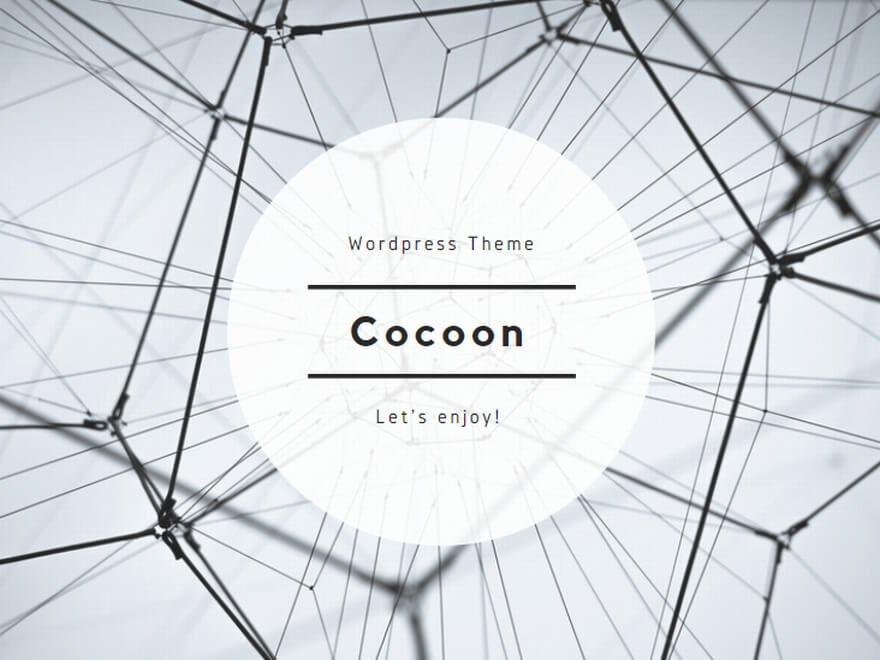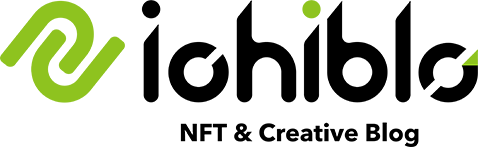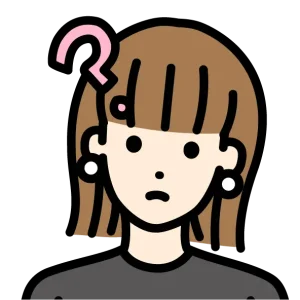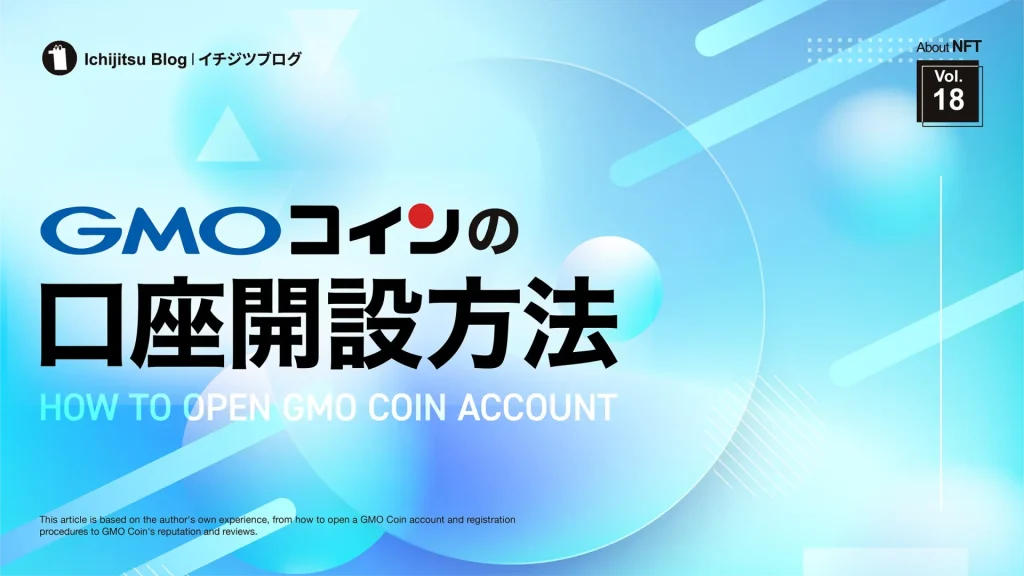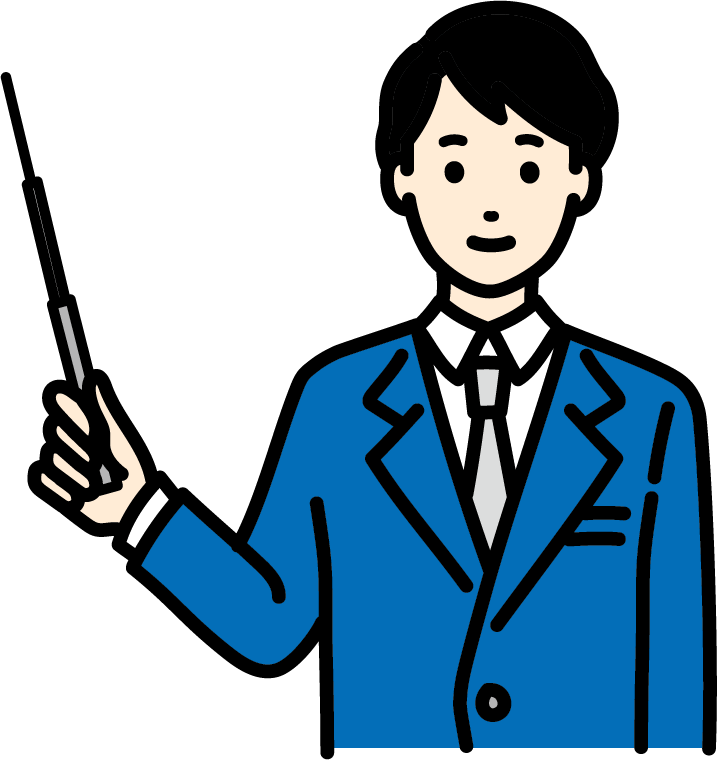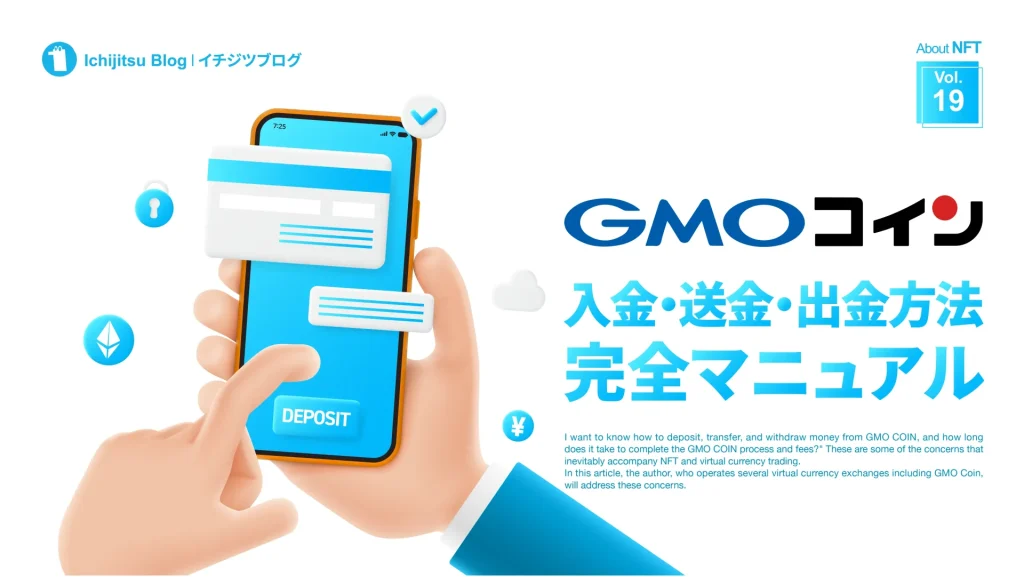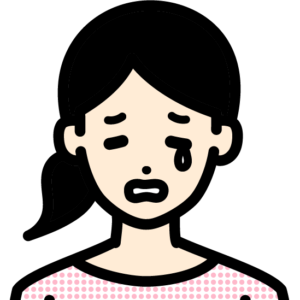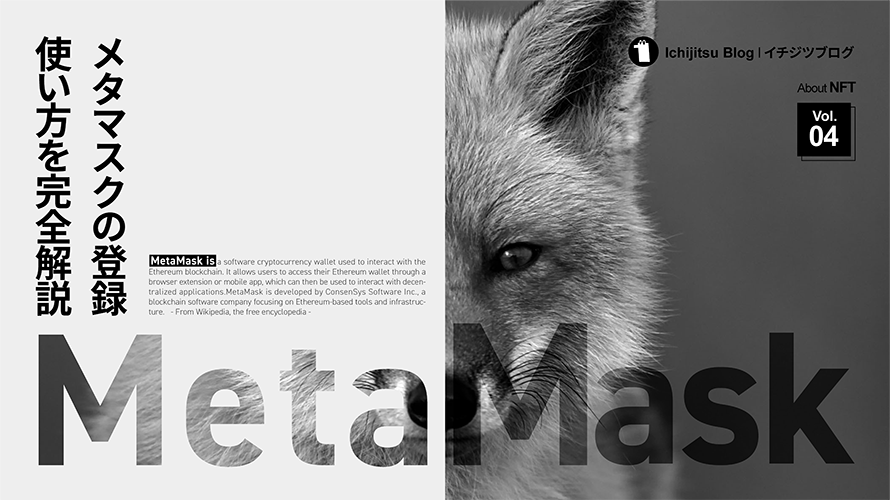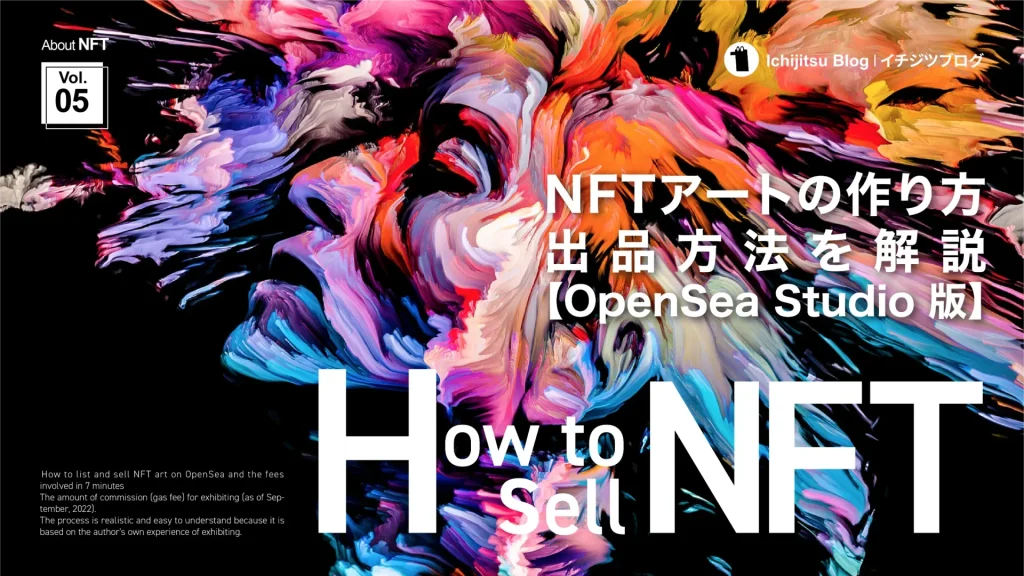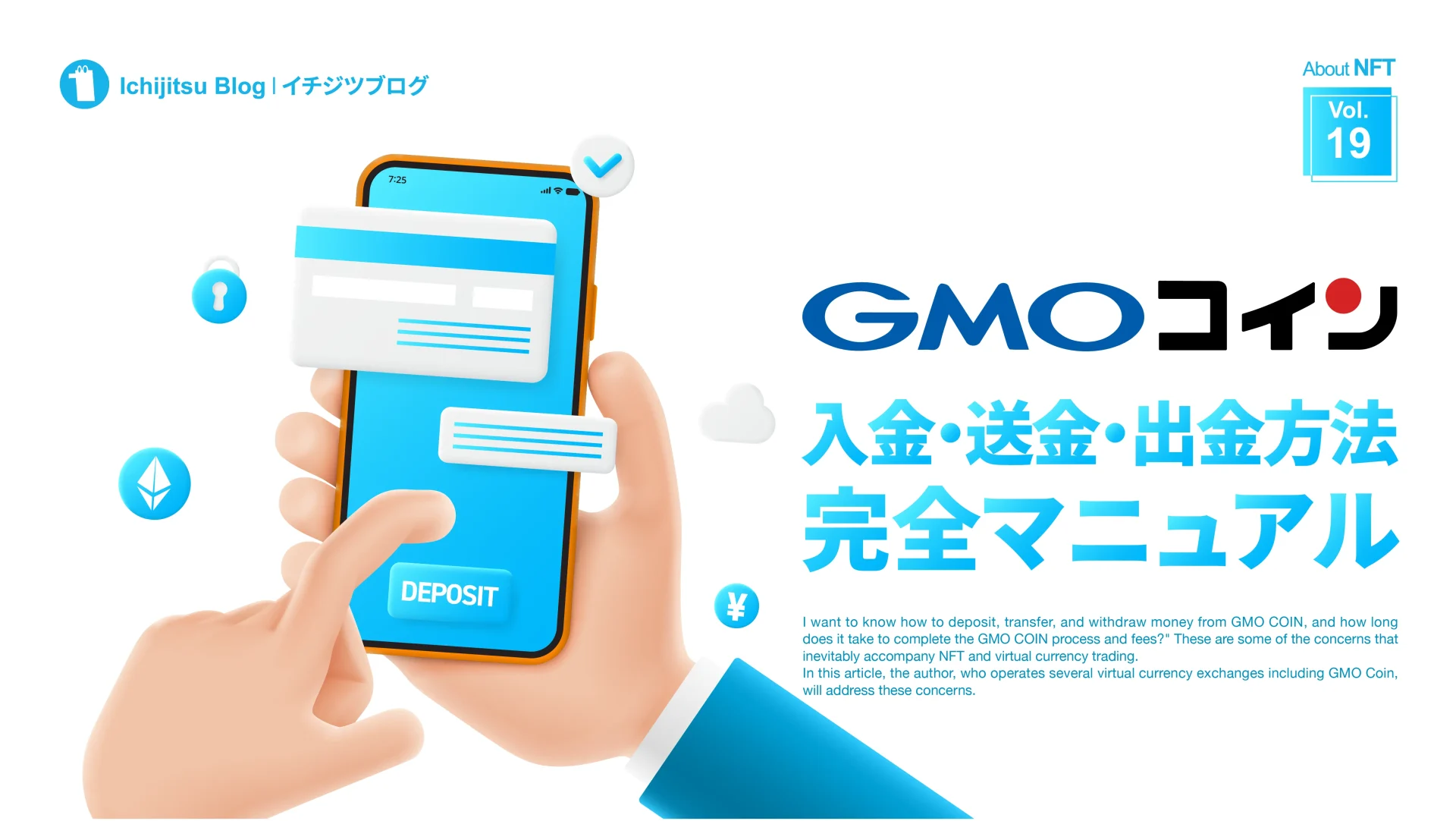・本業はデザイナー歴10年。イラストも描きます。
・自身のNFTコレクションを運営。
・第1弾NFTコレクションが発売からわずか44分で完売。
本記事はGMOコインで口座開設をされている方向けの記事です。
もし口座開設がお済みでない方はこちらの記事をご覧ください。
NFTの売買・イーサリアムの購入には仮想通貨の口座が必要です
NFTの売買・イーサリアムをはじめ仮想通貨の購入には仮想通貨の口座が必要です。
GMOコインならNFT取引でひんぱんになる仮想通貨の送金・入金手数料がゼロ。

もちろん口座開設無料でかんたん10分で口座開設できます!
GMOコインでイーサリアムを購入する方法は2通り
GMOコインでは『販売所』と『取引所』の2つから購入方法を選べます。
【結論】『NFTをするなら』取引所で購入する方が断然お得です
理由は複数の取引を繰り返すNFTの場合、1回1回の手数料が安く済む取引所がお得だからです。
その理由と両者の違いを比較したのが以下の表です。
| 項目 | 販売所 | 取引所 |
| 取引手数料 | 無料(※) | Maker:-0.01% Taker:0.05% |
| 取引の分かりやすさ | 分かりやすい | やや分かりづらい |
| 可能な注文(購入)方法 | 成行注文のみ | 成行注文 指値注文 逆指値注文 |
| メリット | ・取引が簡単 ・すぐ取引成立する | ・取引手数料が安く済む ・注文方法を選べる |
| デメリット | スプレッド(※)が高い | すぐに取引成立しない時がある |
| 総合評価 | 【長期保有/投資運用向け】 取引簡単・大金でも即取引可能 | 【NFT/短期保有向け】 手数料を抑えた取引を行える |
※1:取引手数料は無料ですが、『スプレッド』という買値と売値の価格差が発生し、それを費用として支払うため、実質の取引価格としては高くなります。

NFT向けで考えるなら『取引所』での取引がオススメです!
イーサリアムの購入前には日本円の入金を済ませておきましょう。
- 読みたい方のリンクをタップしてください
- >>【取引所版】GMOコインでイーサリアムを購入する方法
>>【販売所版】GMOコインでイーサリアムを購入する方法
【取引所版】GMOコインでのイーサリアム購入方法
GMOコインの【取引所】でイーサリアムを購入する手順を解説します。
❶ GMOコインの会員ホームにログインする
❷ 『取引所 現物取引』を選択
❸ 『注文』を選択
❹ 希望の取引方法を選択
❺ 内容確認し『確定』で購入完了
【GMOコイン公式動画】取引所での購入手順

動画ではビットコインで説明しているので、購入時はイーサリアムを選んでくださいね

そんな方向けに画像でも解説します!
GMOコインの会員ホームにログインする
まずGMOコインの会員ホーム画面へログインします。
下記はクリックしていく手順の流れ図です。
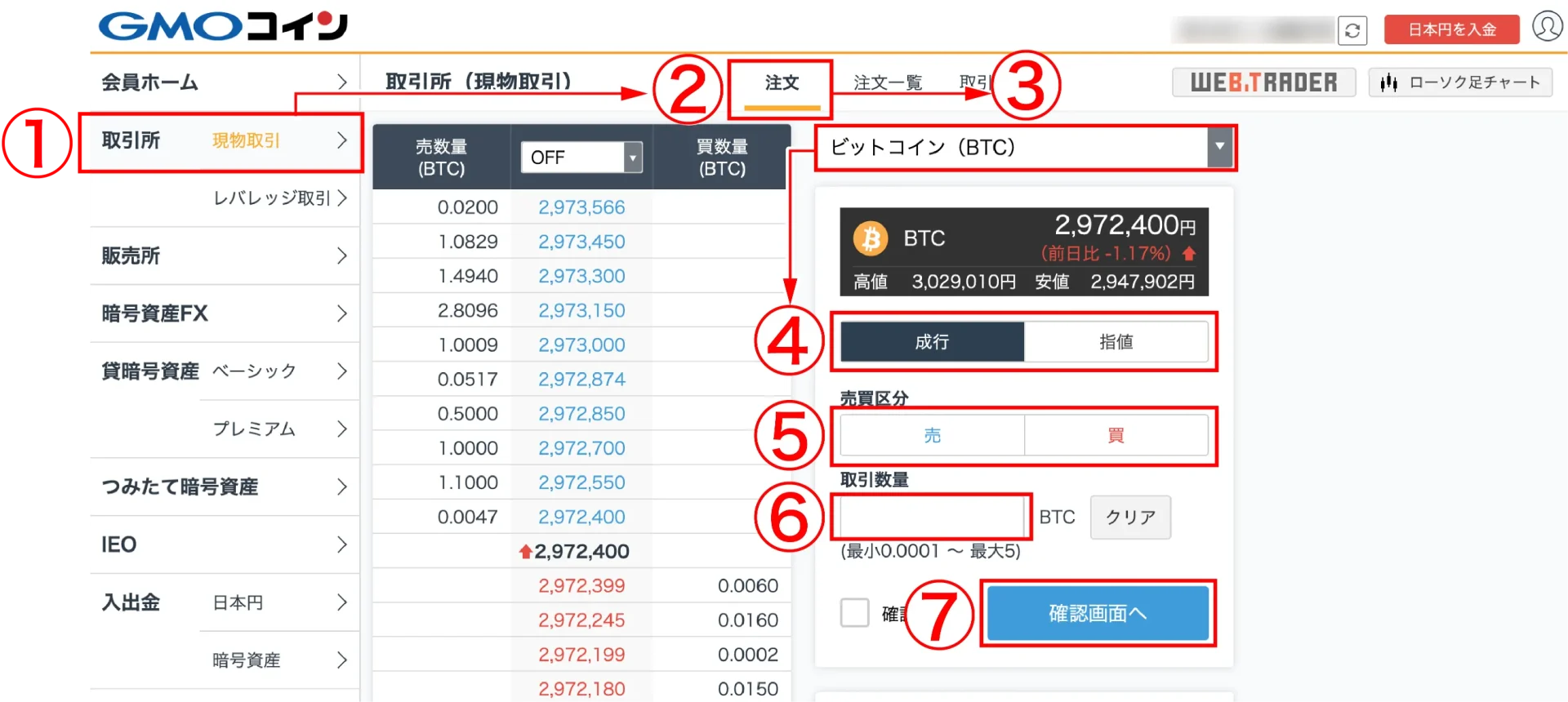

これ通りに進めていけば、イーサリアムを購入できます。
次からは手順を分けてしっかりと解説していきますね。
『取引所 現物取引』を選択
GMOコインの会員ホーム画面左側メニューにある『取引所 現物取引』をクリックしてください。
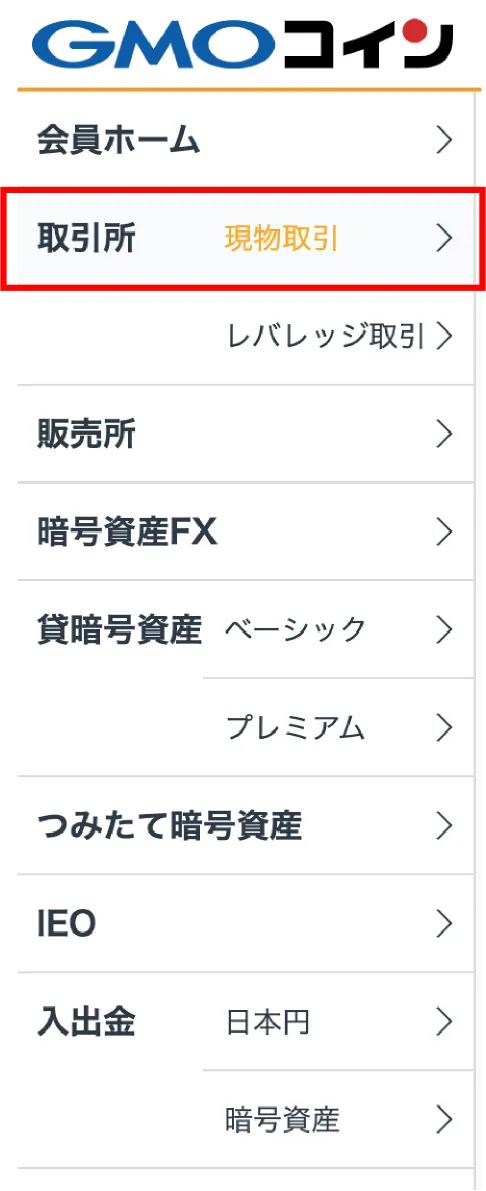
『注文』を選択
続いて会員ホーム画面の中央上部にある『注文』をクリックします。
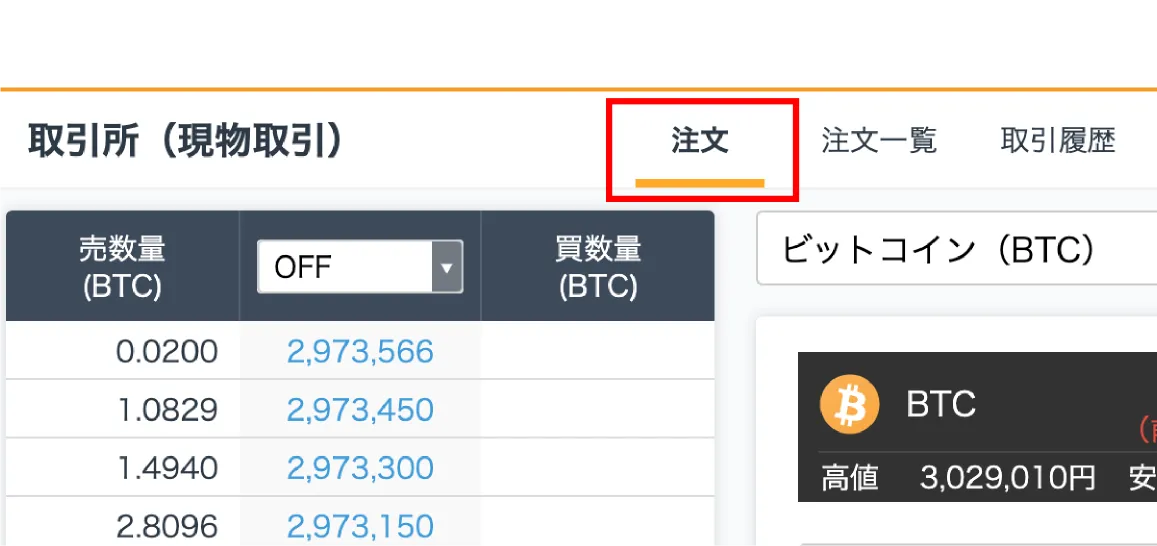
『イーサリアム(ETH)』を選択
次に画面の以下の位置にある、初期状態は『ビットコイン(BTC)』と書いてあるプルダウンメニューから『イーサリアム(ETH)』を選択しましょう。
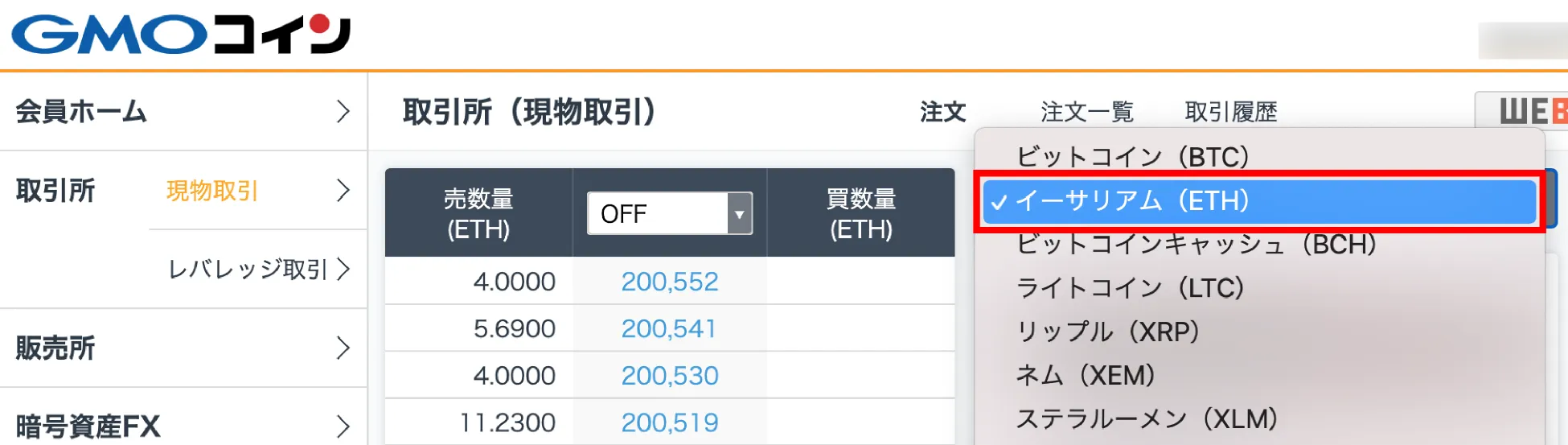
希望の取引方法を選択
銘柄をイーサリアムに切り替えたら、続けて取引方法を『成行』と『指値』から選択します。
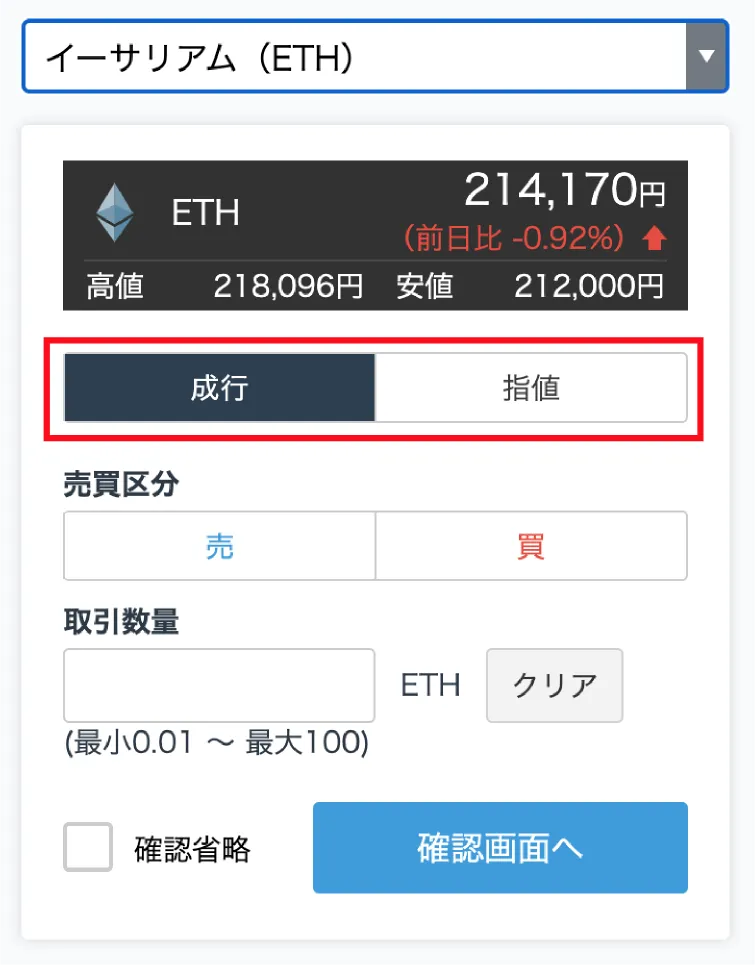
【すぐ取引したい向け】
【お得に取引したい人向け】

どちらもメリット・デメリットがありますが、最初はレートの安い時を狙って『成行注文』がおすすめです。
以下からイーサリアム以外の仮想通貨も一覧で価格をチェックできます。
>> CoinDesk Japan | 暗号資産(仮想通貨)リアルタイムレート
- 見たい方の注文方法を選んでください
- >>【成行】での注文方法を見る
>>【指値】での注文方法を見る
【成行での注文方法】『売買区分』『取引数量』などを指定
『成行』を選択し、『売買区分』を『買』で指定。
『取引数量』に購入したいETHの数量を入力し、『確認画面へ』をクリックします。
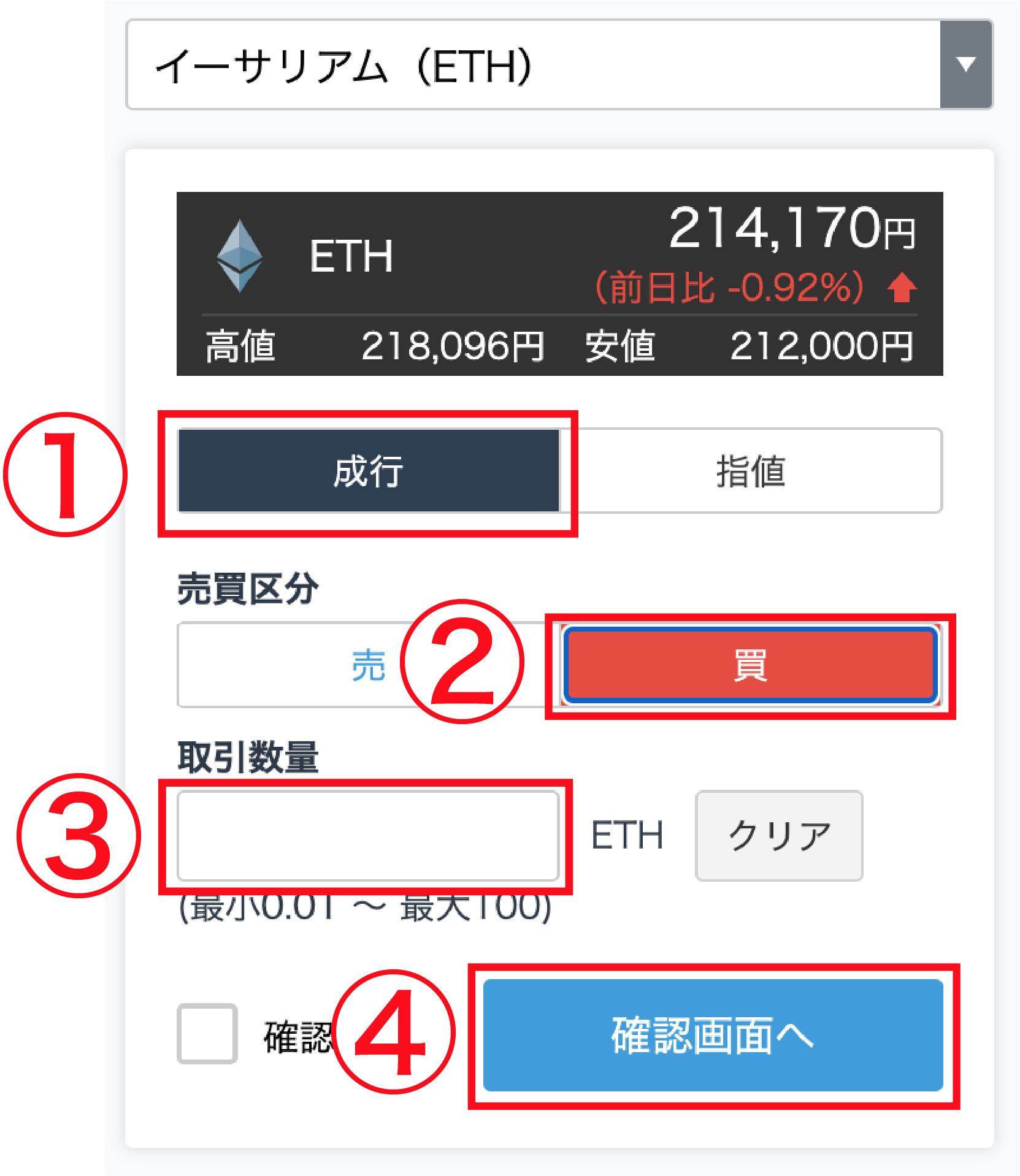
『確定』をクリックして購入
次の画面に移動したら購入内容を確認し、『確定』をクリックすれば成行注文での購入完了です。
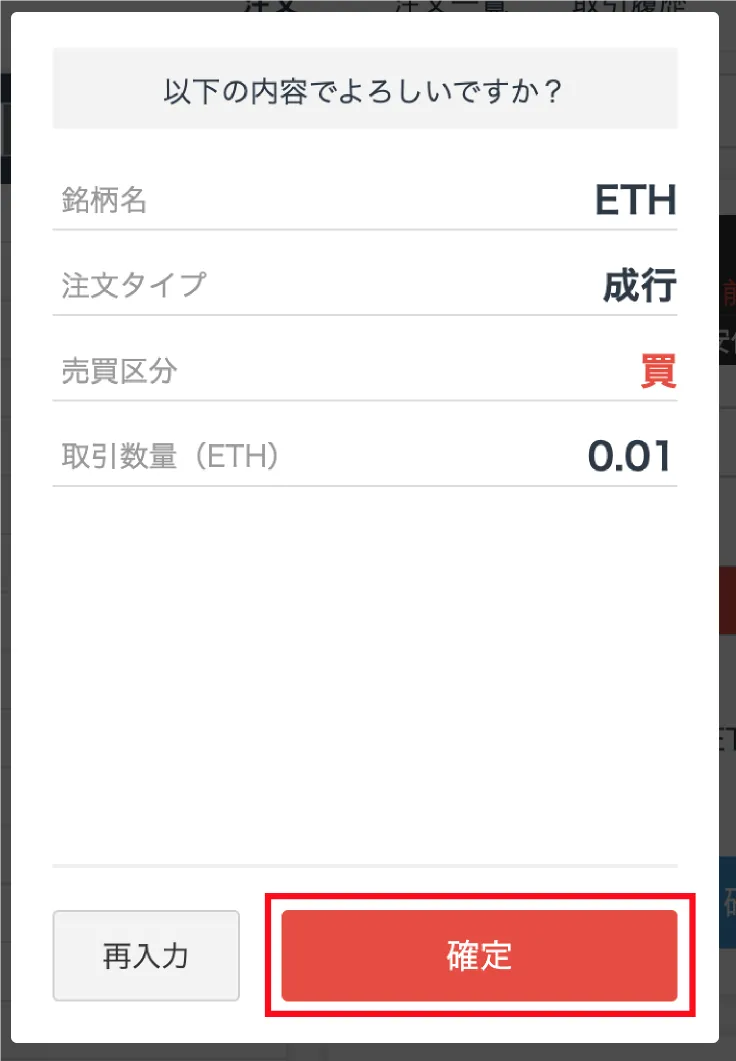
メタマスクへの送金方法を見る
- この項目に関連するリンク
- >> GMOコイン取引所でイーサリアムの買う時の手数料
>> GMOコインでイーサリアムを購入する時の注意点
>> 注文方法の選択欄まで戻る
【指値での注文方法】『売買区分』『取引数量』『注文レート』を指定
『指値』を選択し、『売買区分』を『買』で指定。
『取引数量』に購入したいETHの数量を入力します。
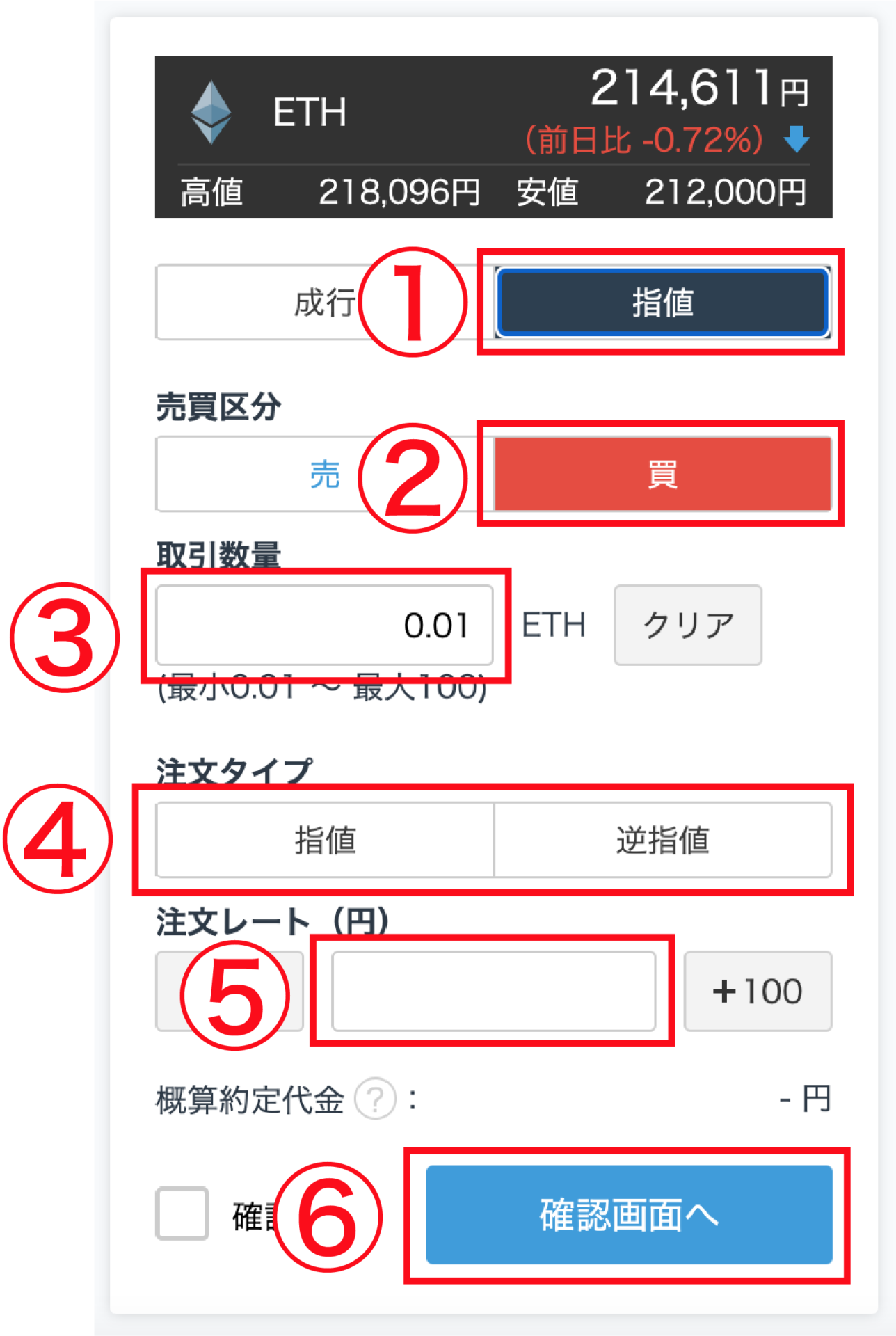
続いて『注文タイプ』を『指値』と『逆指値』から選択します。
指値:指定した価格以下になったら買う方法
逆指値:指定した価格以上になったら買う方法
最後に『注文レート』に売買したい価格を入力し『確認画面へ』をクリック。
次画面で『確定』をクリックすれば指値注文での購入完了です。
メタマスクへの送金方法を見る
- この項目に関連するリンク
- >> GMOコイン取引所でイーサリアムの買う時の手数料
>> GMOコインでイーサリアムを購入する時の注意点
>> 注文方法の選択欄まで戻る
【販売所版】GMOコインでのイーサリアム購入方法
GMOコインの【販売所】でイーサリアムを購入する手順を解説します。
❶ GMOコインの会員ホームにログインする
❷ 『販売所』を選択
❸ 『購入/売却』→『ETH』の順で選択
❹ 『金額指定』または『数量指定』を選択
❺ 購入する金額、または数量を指定
❻ 『購入』をクリック後、6秒以内に『確定』
【GMOコイン公式動画】販売所での購入手順解説

ビットコインで説明しているので購入する時は、イーサリアムを選んでくださいね

画像と解説でひとつひとつやっていきましょう!
GMOコインの会員ホームにログインする
まずはGMOコインの会員ホーム画面へログインしましょう。
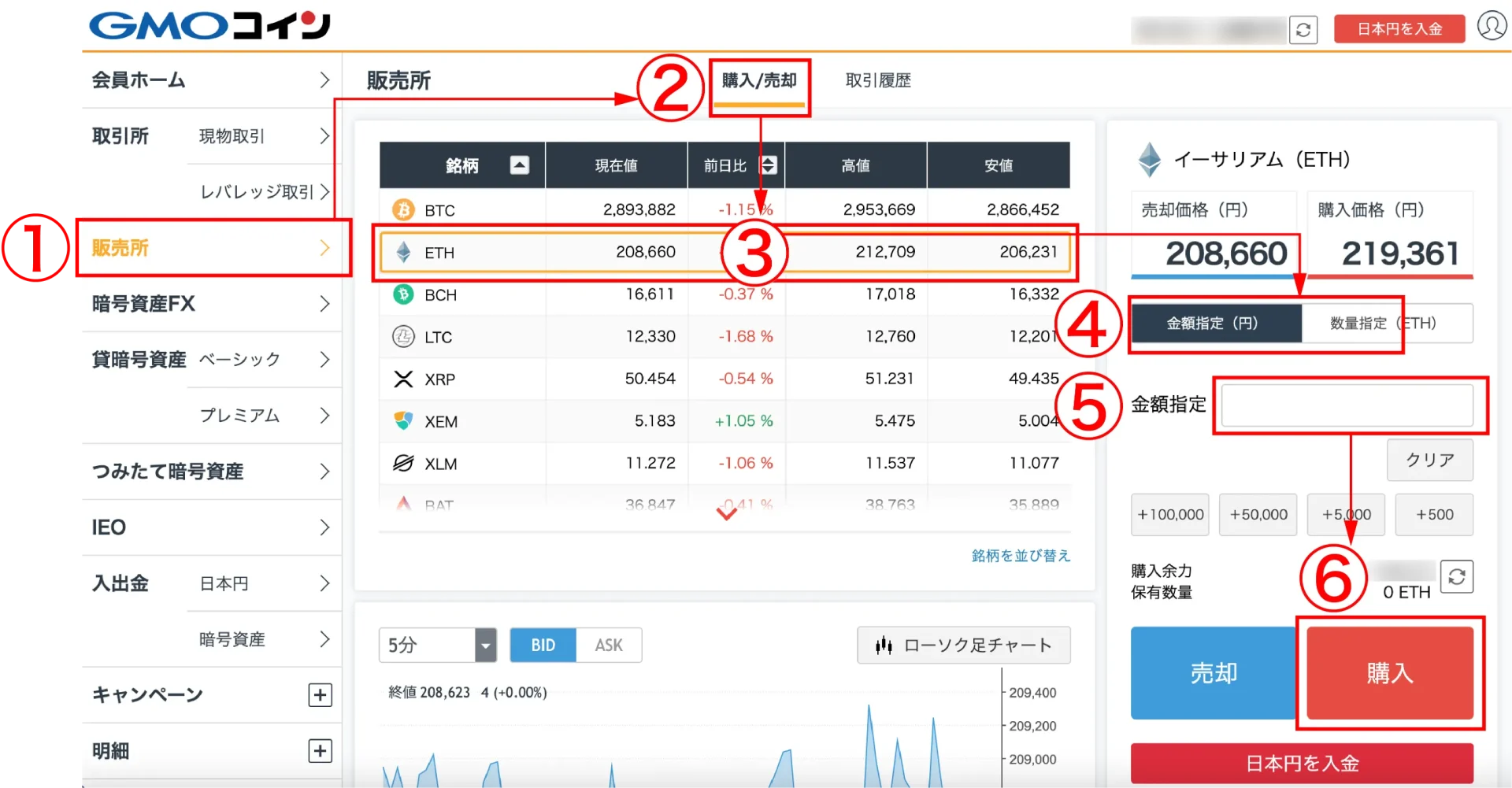

上図はこの手順で進めていくという大まかな流れです。
手順を一つずつ分けてしっかりと解説していきますね。
『販売所』を選択
GMOコインの会員ホーム画面左側メニューにある『販売所』をクリックしてください。
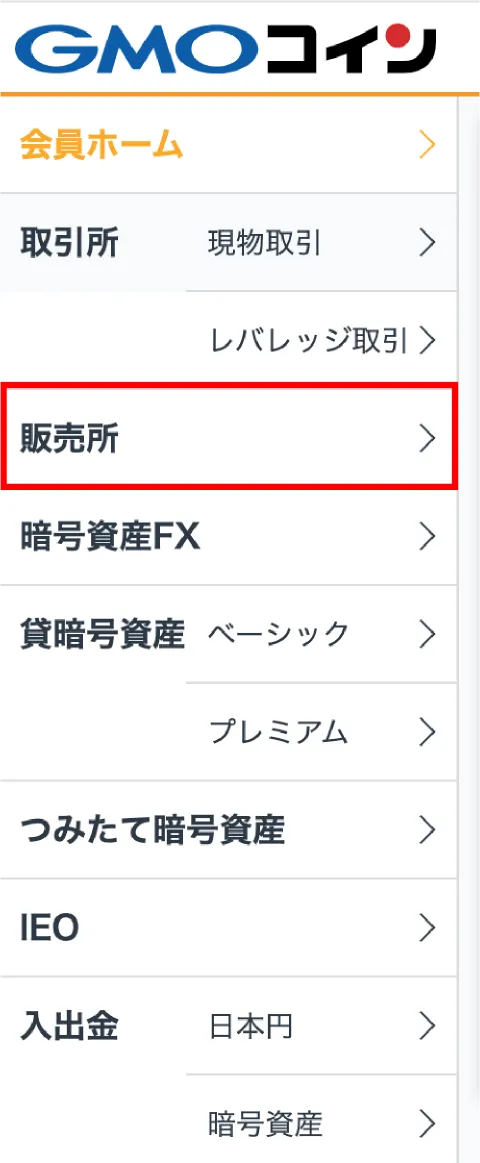
『購入/売却』→『ETH』の順で選択
画面上部の『購入/売却』をクリックし、銘柄表から『ETH』を選択します。
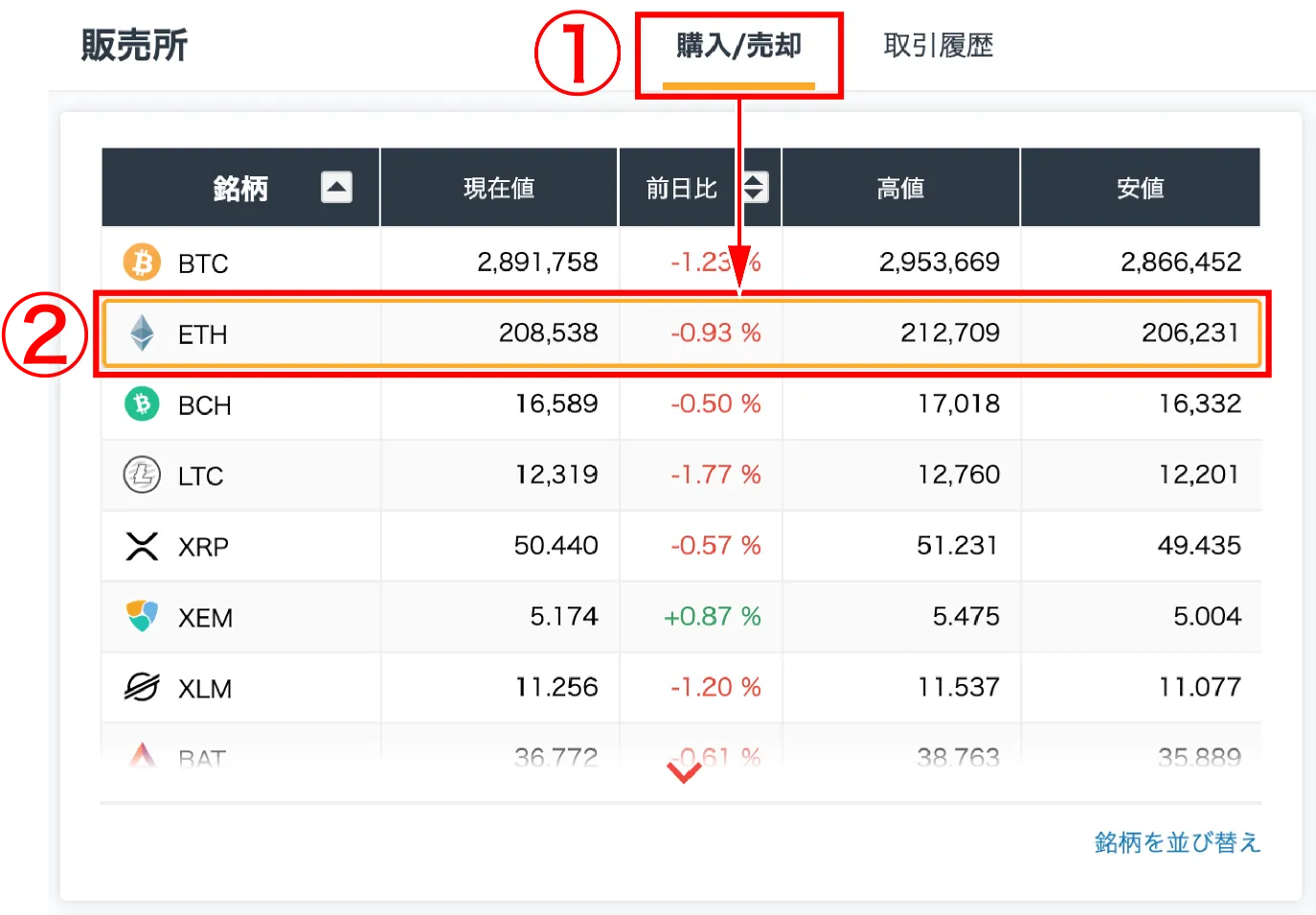
『金額指定』または『数量指定』を選択
次にイーサリアムを『金額指定』『数量指定』で買うかを選択します。
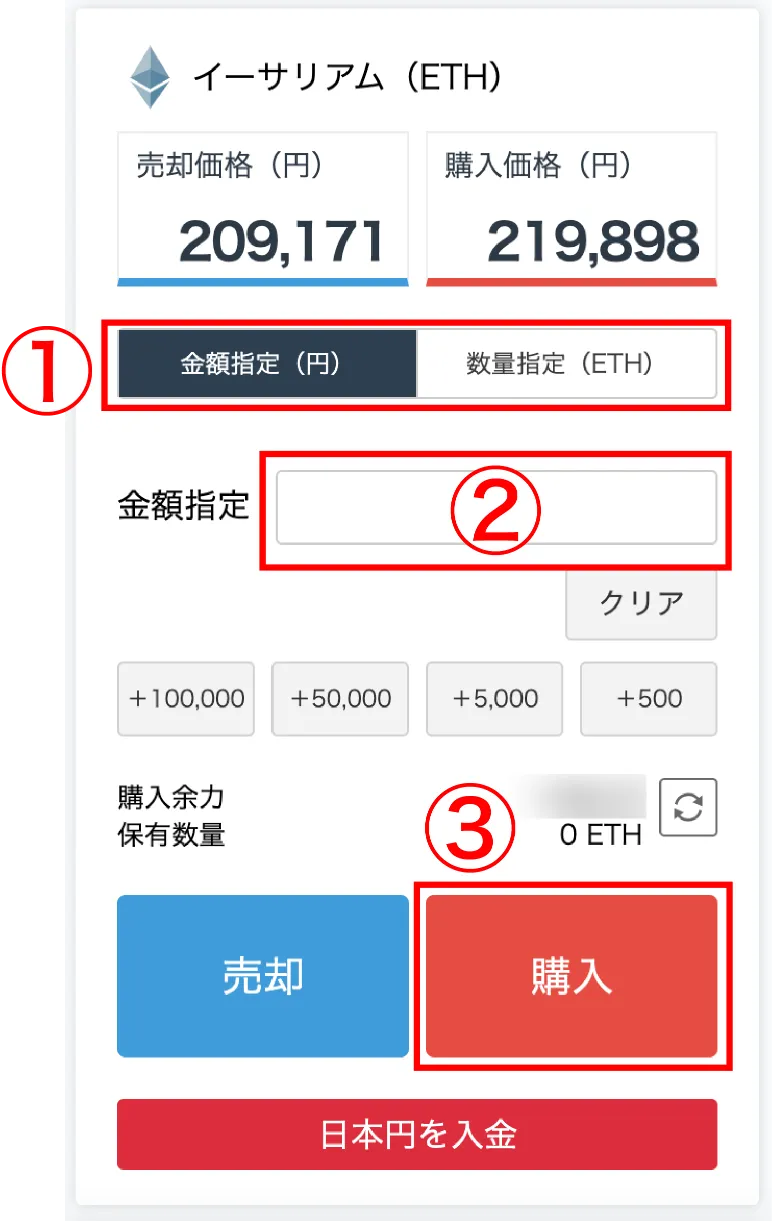

分かりやすいのは金額指定です。
自分の予算に合わせて買えるので
購入する金額、または数量を指定
選んだ指定方法で購入する金額、または数量を入力していきましょう。
- 金額指定の場合:日本円で買いたい金額を入力
- 数量指定の場合:何ETH買いたいか数量を入力
金額、または数量を入力したら『購入』をクリック。
『購入』をクリック後、6秒以内に『確定』をクリック
以下の画面に切り替わるので、6秒以内に確定を押せばイーサリアムの購入完了です。
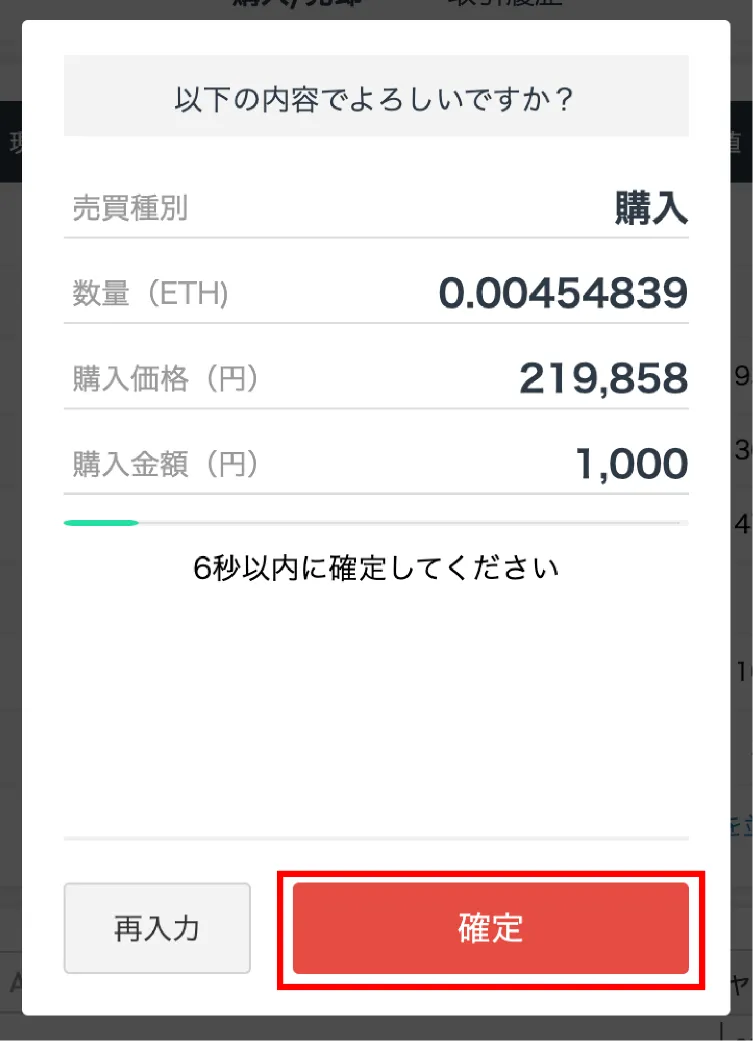
メタマスクへの送金方法を見る
- この項目に関連するリンク
- >> GMOコイン取引所でイーサリアムの買う時の手数料
>> GMOコインでイーサリアムを購入する時の注意点
>> 注文方法の選択欄まで戻る
GMOコインでイーサリアムを購入する時の注意点
販売所で購入すると割高になる
販売所で購入すると、スプレッドという実質的な手数料がかかり、取引所で購入するより割高になるため、『NFT取引に限る』ならば取引所でイーサリアムを購入する方がおすすめです。

ただし、販売所は①確実に約定(※1)する、②購入金額が大きくても確実に買えるメリット(※2)があります。
※1=買いや売り注文が確定すること
※2=取引所はユーザー同士の取引なので、指定した金額での『売り手』がいない可能性もあるため
まれに取引規制が掛かることがある
GMOコインは仮想通貨の価格が大きく上振れした時などに、取引リスク管理のために一時取引制限が掛かることがあります。

狙っていた購入タイミングで購入できないということもあるので、購入予定がある場合は余裕を持ったスケジューリングが大事ですね!
購入したらハードウェアウォレットで管理
どれだけ気をつけていても仮想通貨、NFT領域はハッキングや詐欺の被害が絶えません。
先日もWeb3企業PROOFの創設者Kevin Rose氏が、自身のウォレットがハッキングされ、高額なNFTが盗まれたことを発表しました。
I was just hacked, stay tuned for details – please avoid buying any squiggles until we get them flagged (just lost 25) + a few other NFTs (an autoglyph) …
— KΞVIN R◎SE (🪹,🦉) (@kevinrose) January 25, 2023
こうした被害は遠い世界の話ではなく、「自分は大丈夫だろう」と思っている我々にも平等に降りかかる脅威です。
そうした脅威から大切なNFTや仮想通貨を守るためにも、オフラインで資産を管理しておけるハードウェアウォレットはとても有効ですし、ハッキングに対する防御力が大幅に上がります。
❶ ウォレットは使い終わったら必ず『接続解除』
❷ メタマスクからNFTをハードウェアウォレットに移動・管理する

ハードウェアウォレットなら多くのNFTコレクターに愛用されている、Ledgerの『Ledger Nano S Plus』がおすすめです。

以下はLEDGER WALLETの【日本公式直販店】のリンクです。
海外サイトで購入するより分かりやすく安全で納期も早いです。
GMOコインからメタマスク(MetaMask)へイーサリアムを送金する方法
この項では、GMOコインからメタマスクへイーサリアムを送金する方法を解説していきます。
下記はその大まかな流れです。
❶ GMOコインの会員ホームにログインする
❷ 『暗号資産』を選択
❸ 銘柄一覧からETHを選択
❹ 送付先を設定/選択する
❺ 2段階認証コードを入力・認証
メタマスクの設定方法や使い方は下記の記事でわかりやすく解説していますのでご覧くださいね。
GMOコインの会員ホームにログインする
はじめに、GMOコインの会員ホーム画面へログインしたら、画面左側メニューの『暗号資産』をクリックしましょう。
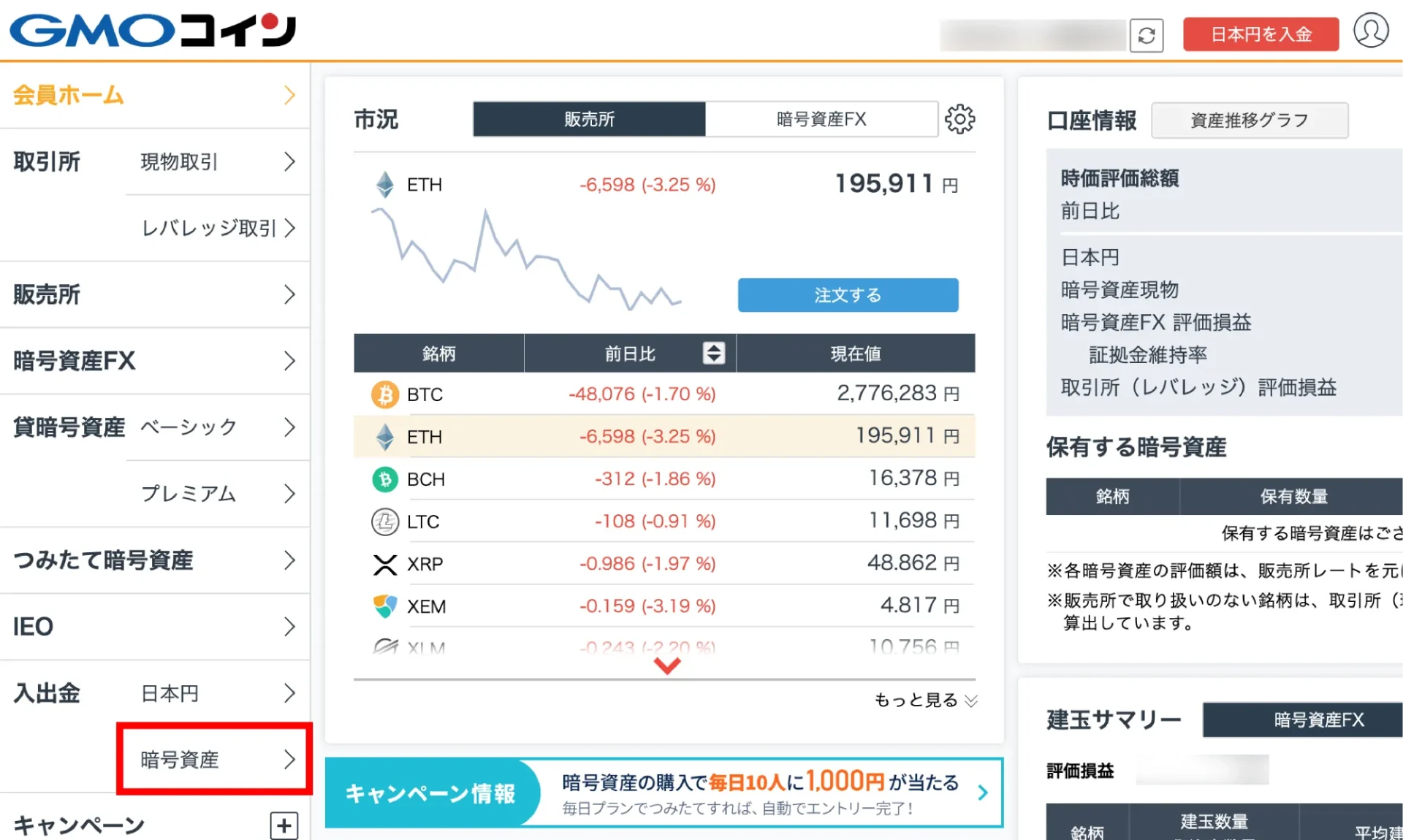
銘柄一覧からETHを選択
次に画面中央の銘柄一覧から『ETH』を選択してください。
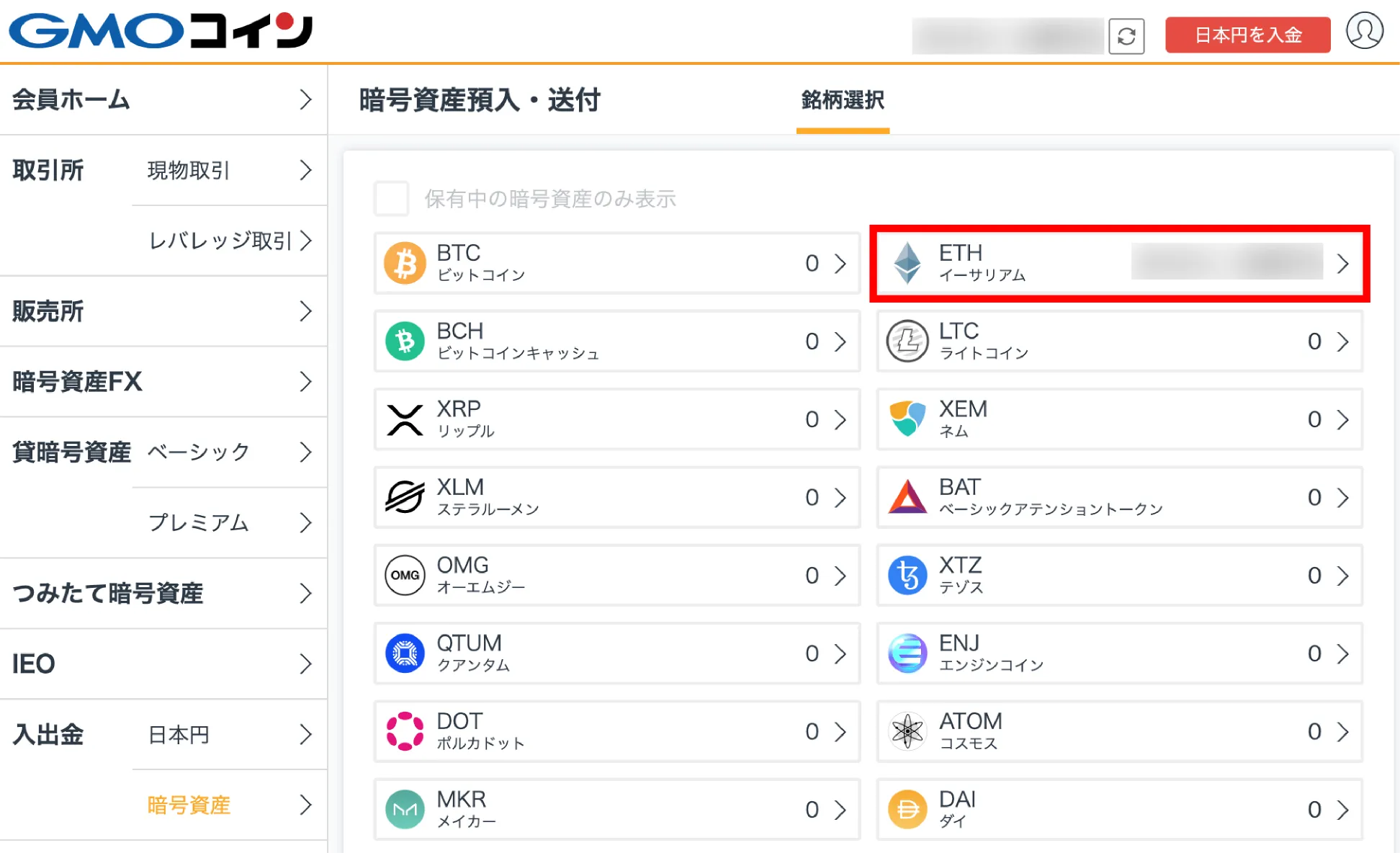
イーサリアムの送付先を設定・選択する
画面中央の上部にある『送付』をクリックします。
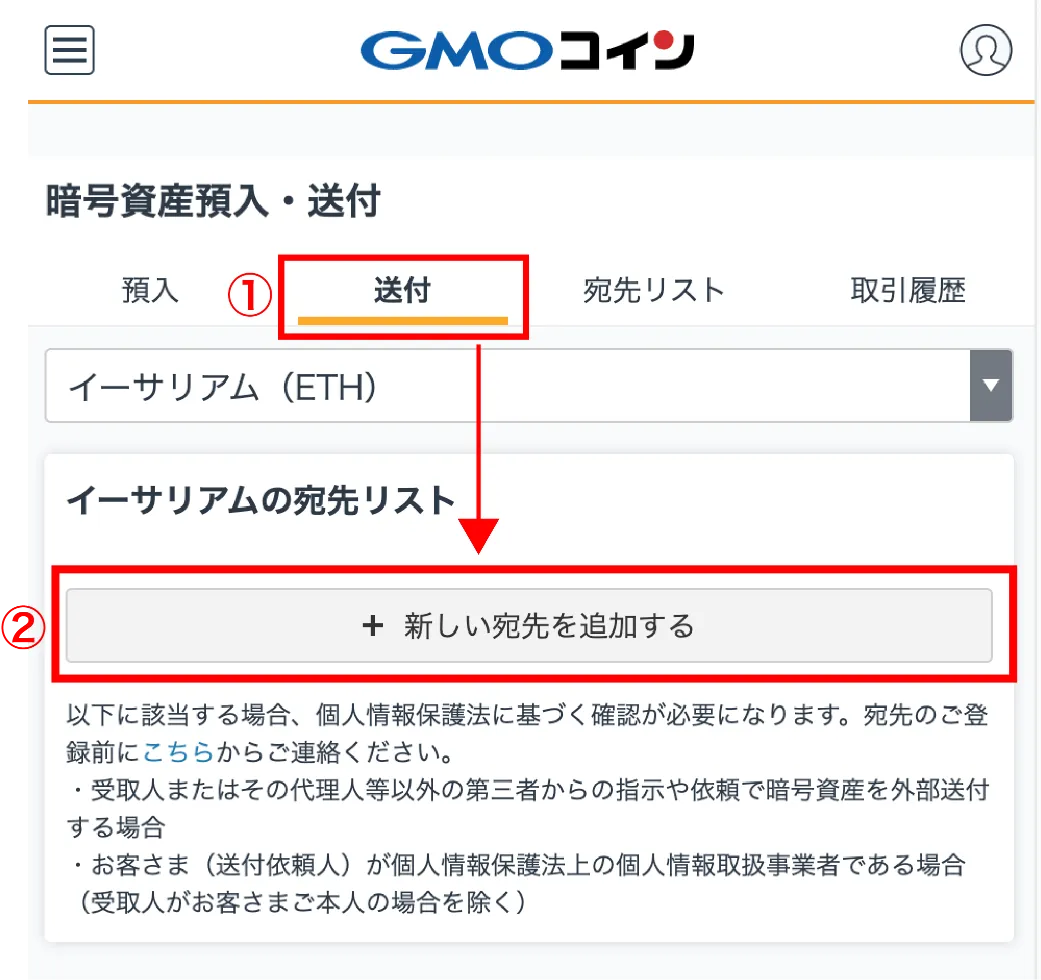
次画面ではイーサリアムの宛先リストにご自身のメタマスク(MetaMask)のアドレスを設定。
登録済みの方は送金先となるメタマスクを選択していきます。
はじめて『送付』を選択した時は宛先リストが登録されていないため、『新しい宛先を追加する』から送付先を登録していきましょう。
送付先登録が済んでいる方はスキップ
送付先のアドレス(宛先)を登録
宛先情報を登録していきます。
画面の表示に従い、該当するものを選びます。
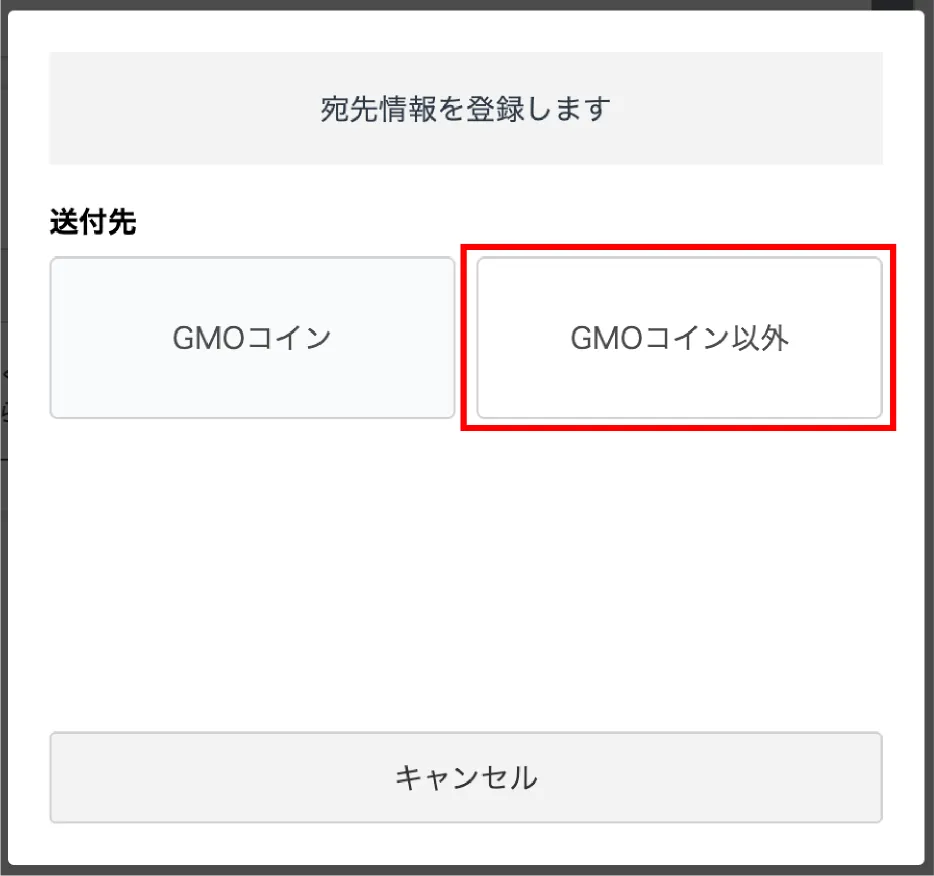

今回はメタマスクなので『GMOコイン以外』ですね
続けて『プライベートウォレット(MetaMaskなど)』を選択。
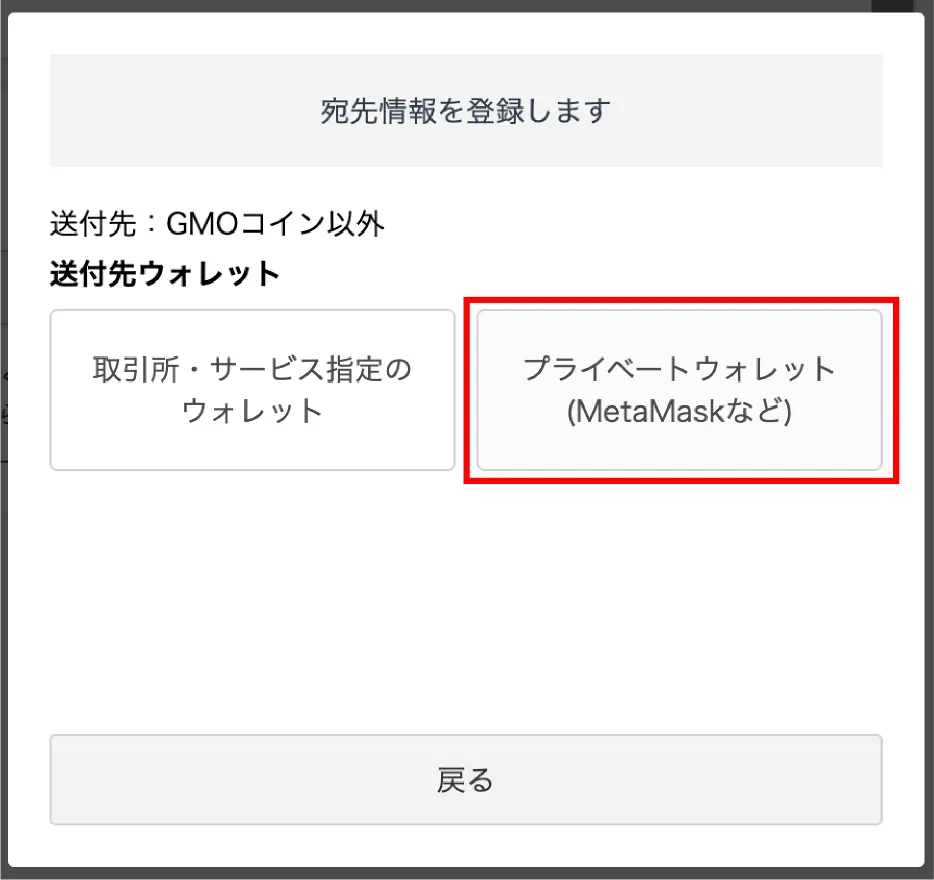
自分のMetaMaskに送金するので『ご本人さま』をクリック。
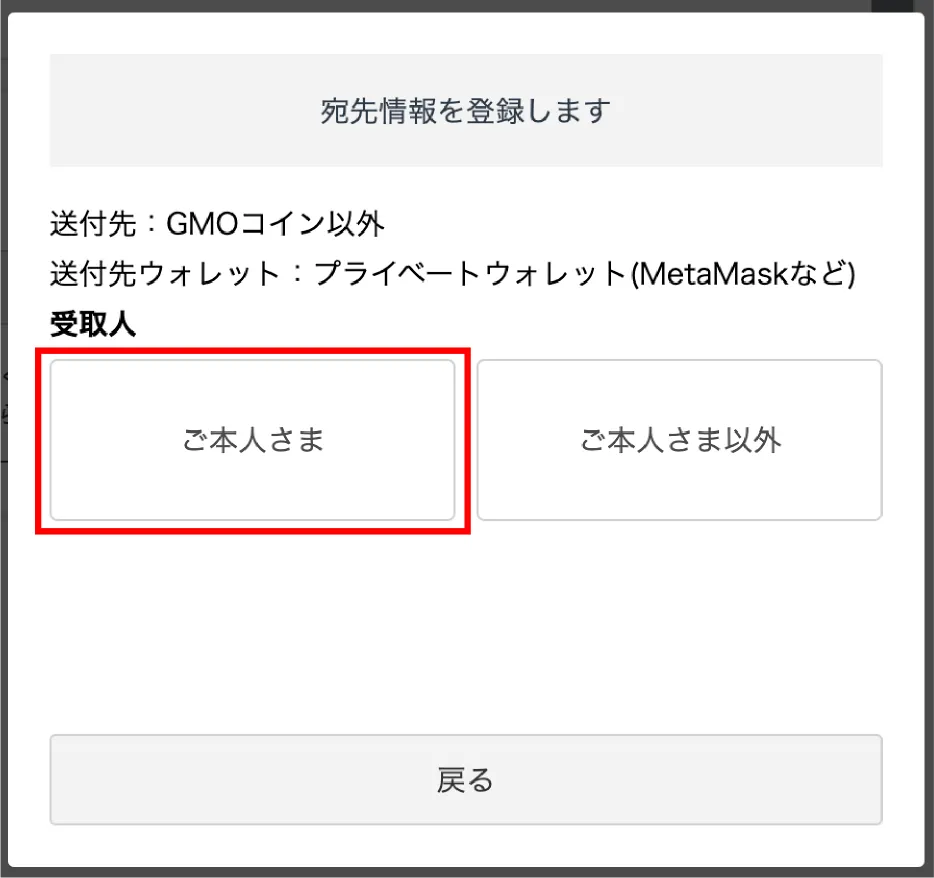
送付先情報の登録
前項の手順で『ご本人さま』を選択すると、以下の画面に移動します。
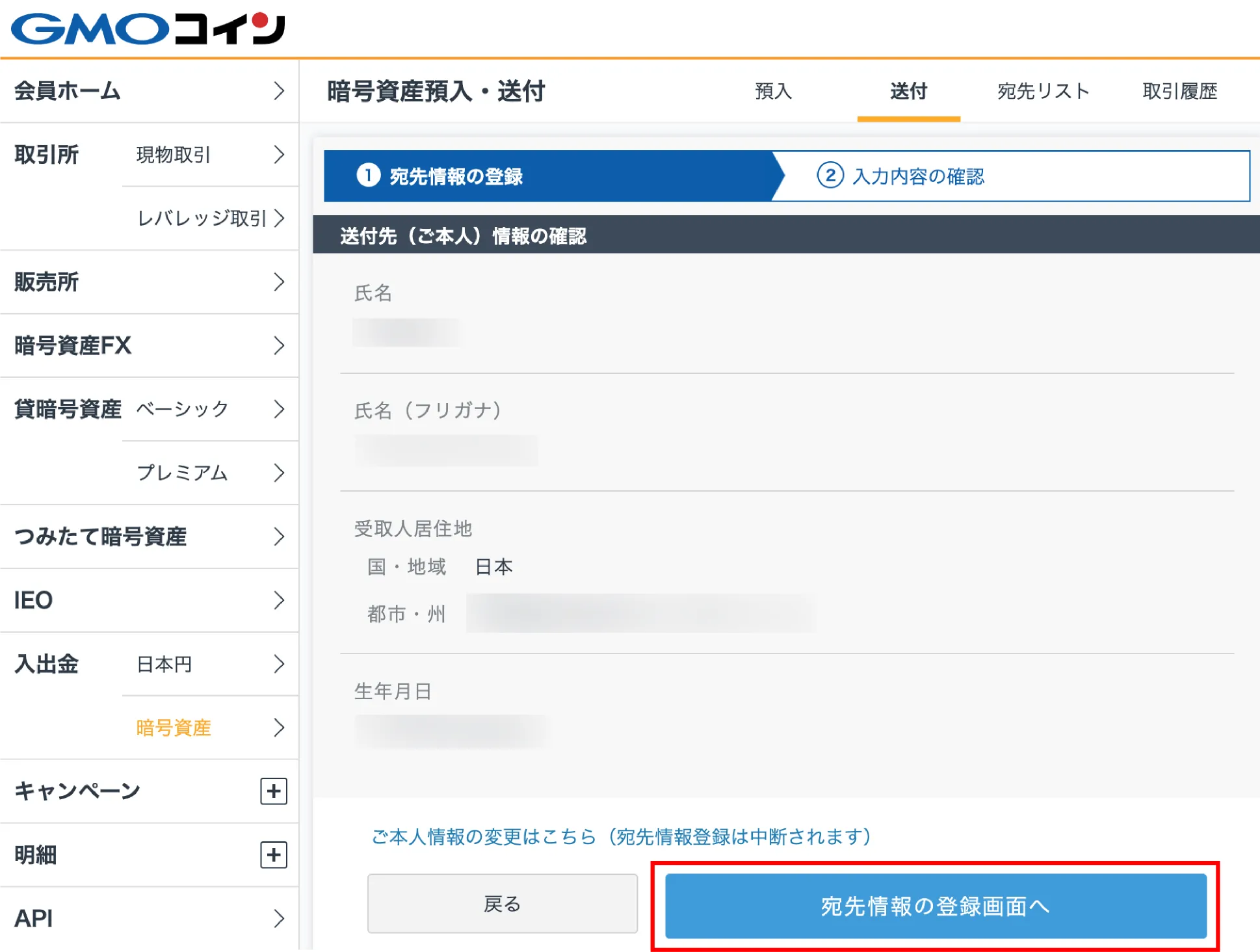
問題なければ『宛先情報の登録画面へ』をクリック。
ニックネーム・ウォレットアドレスを入力
次にニックネームとメタマスクのウォレットアドレスとを入力していきます。
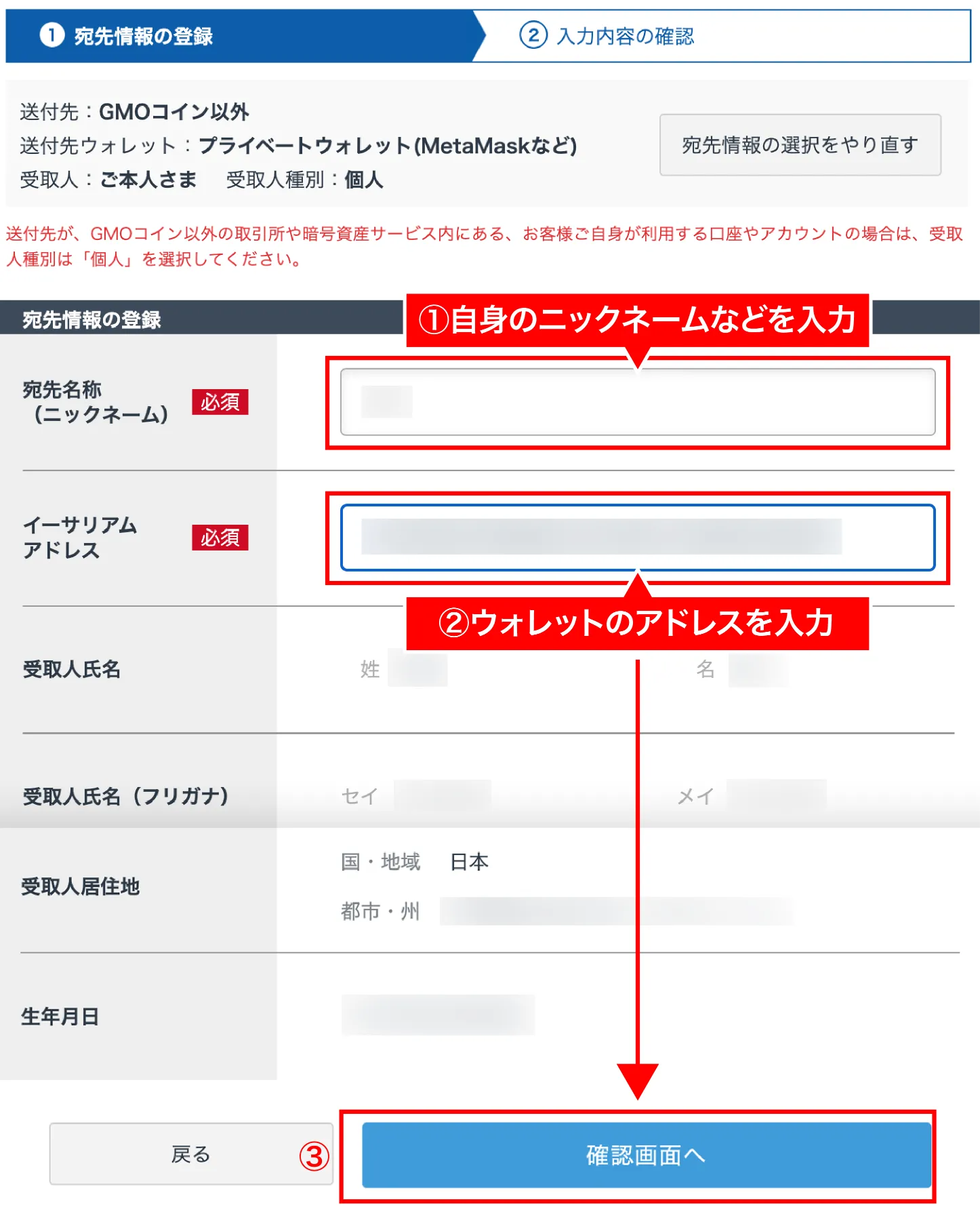
入力が終わったら『確認画面へ』をクリックしてください。

ちなみにPCだとメタマスクはここから立ち上げられますよ。
簡単にアドレスをコピーして入力欄に貼り付けられます!
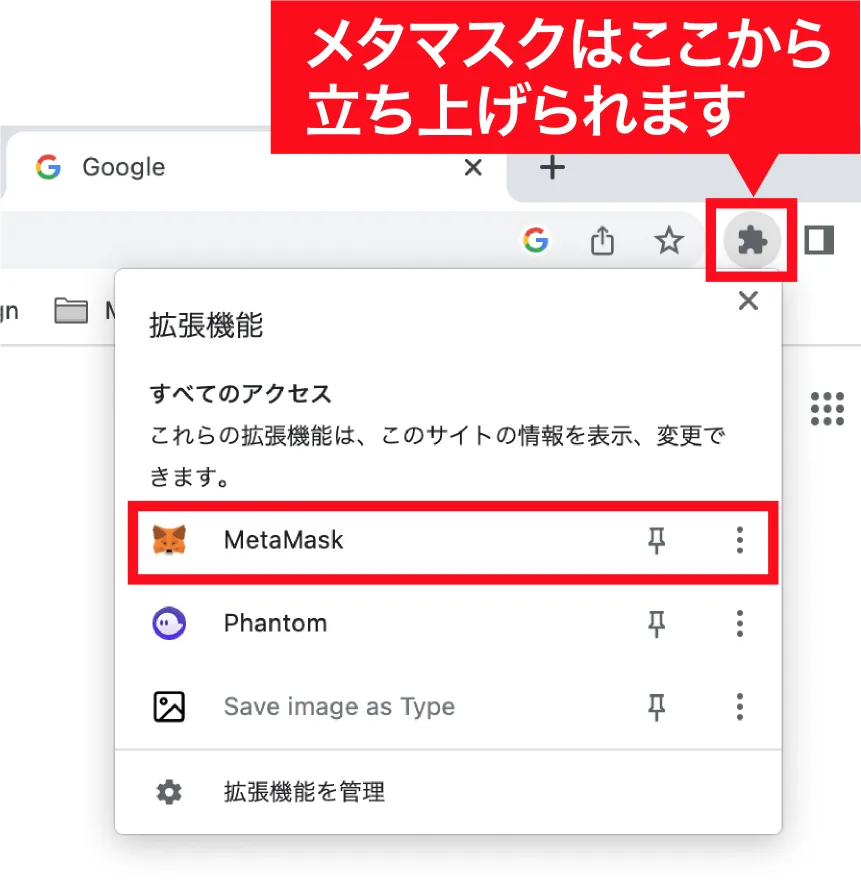
メタマスクを立ち上げたら以下の部分をクリックするだけでアドレスがコピーできますよ。
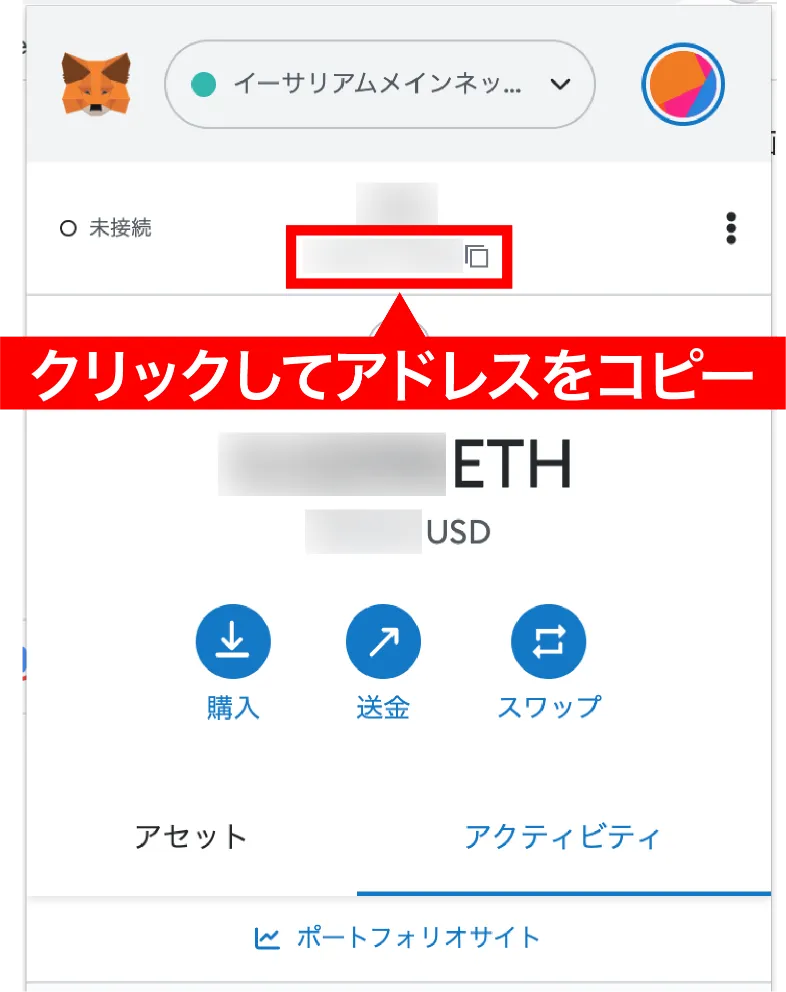

コピーしたアドレスは『イーサリアムアドレス』の欄に貼り付けましょう
入力した内容に間違いがなければチェックボックスにチェックを入れて『登録する』を押します。
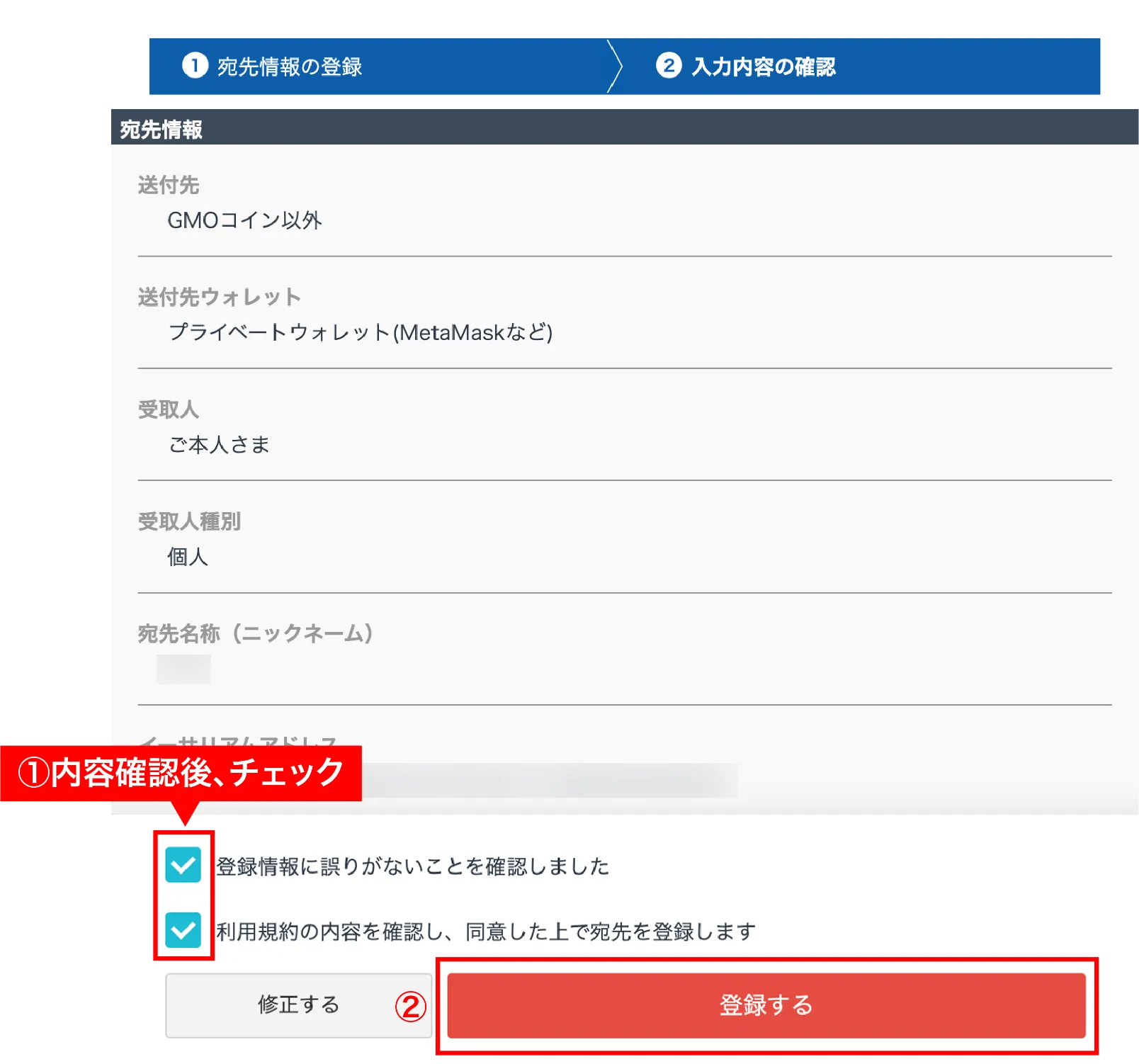
メール認証
登録したメールアドレス宛に以下のようなメールが届くので、赤枠部のURLをクリックして認証画面に移動します。
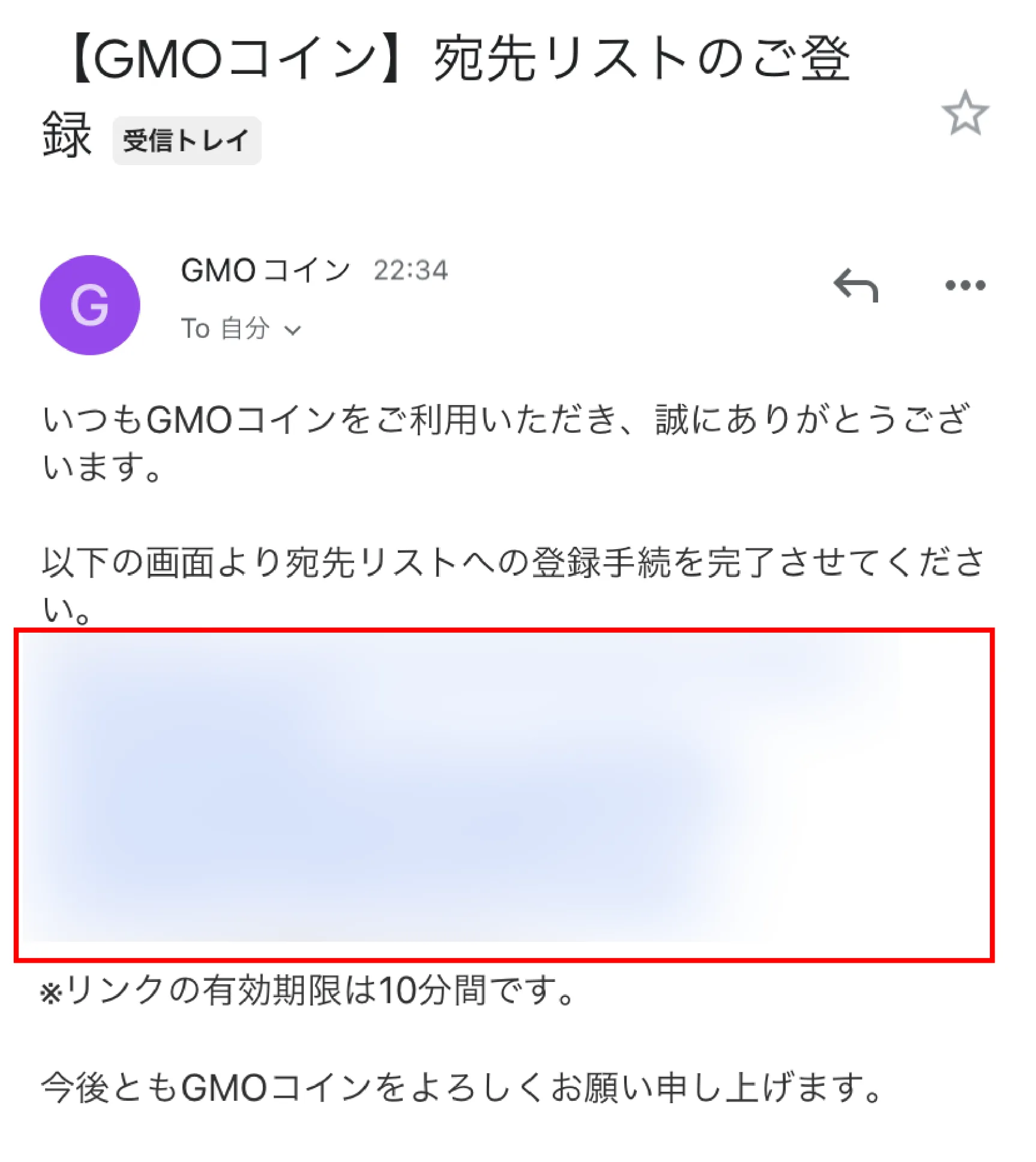
認証画面に移動したら画面の一番下にある『認証を完了する』をクリック。
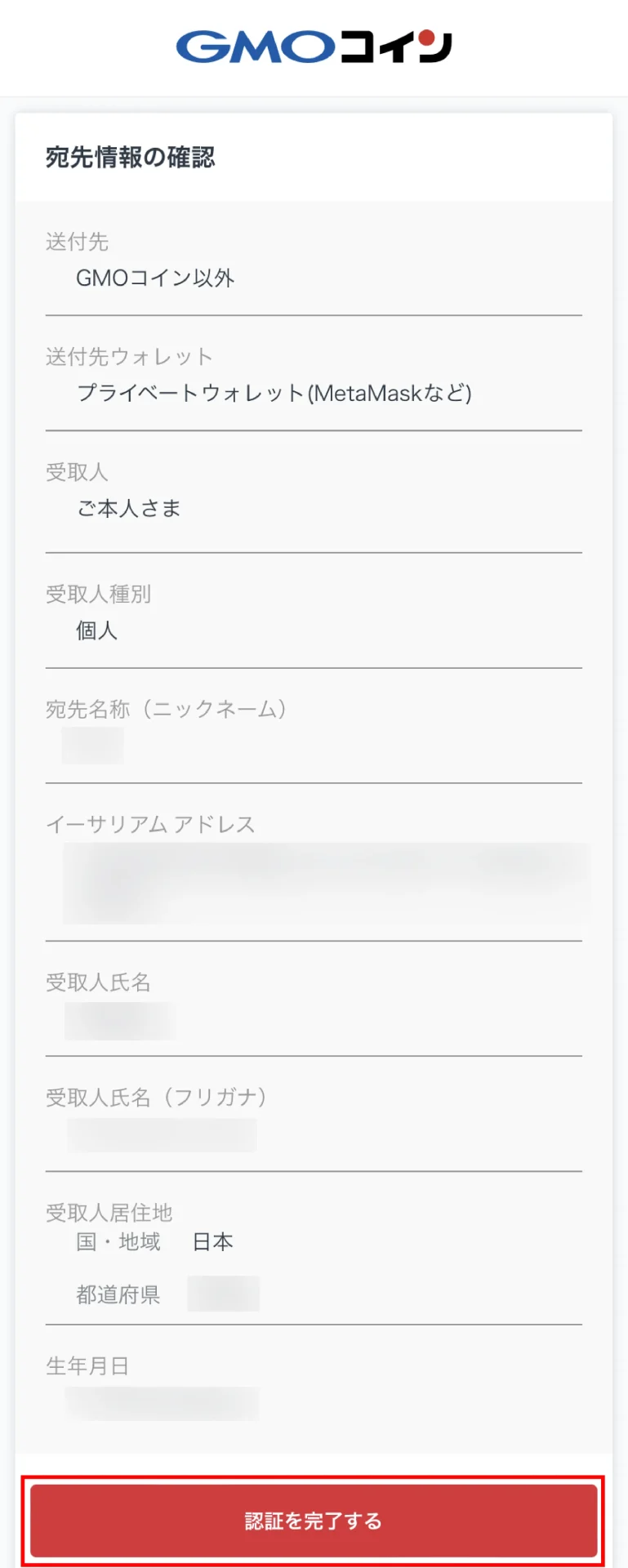
この画面が表示されれば認証完了です。
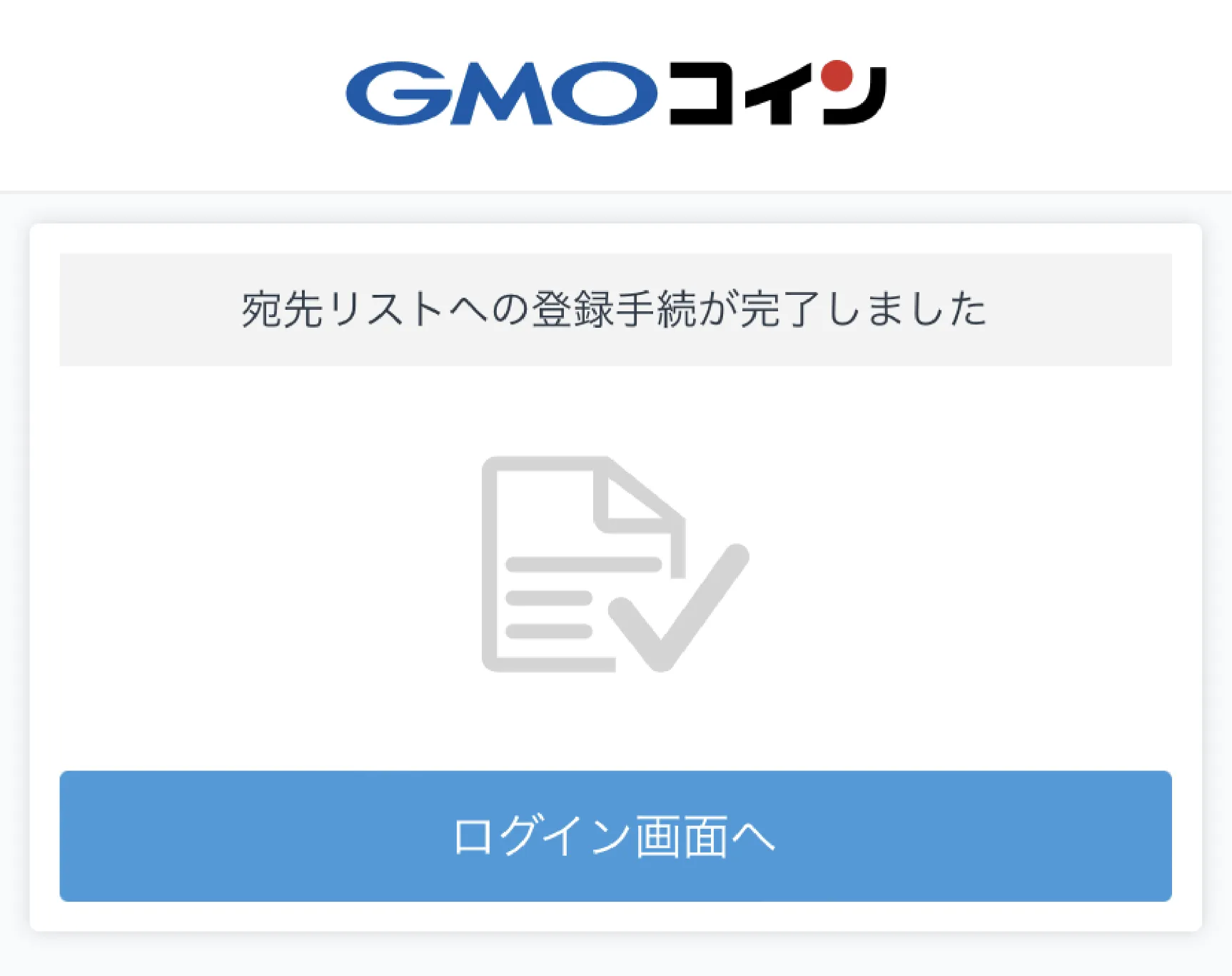
登録した宛先から送付先を選択
登録したイーサリアムの宛先から送付先を選んで送金します。
画面上部の『送付』を選び、イーサリアムの宛先リストからご自身のウォレットを選択します。
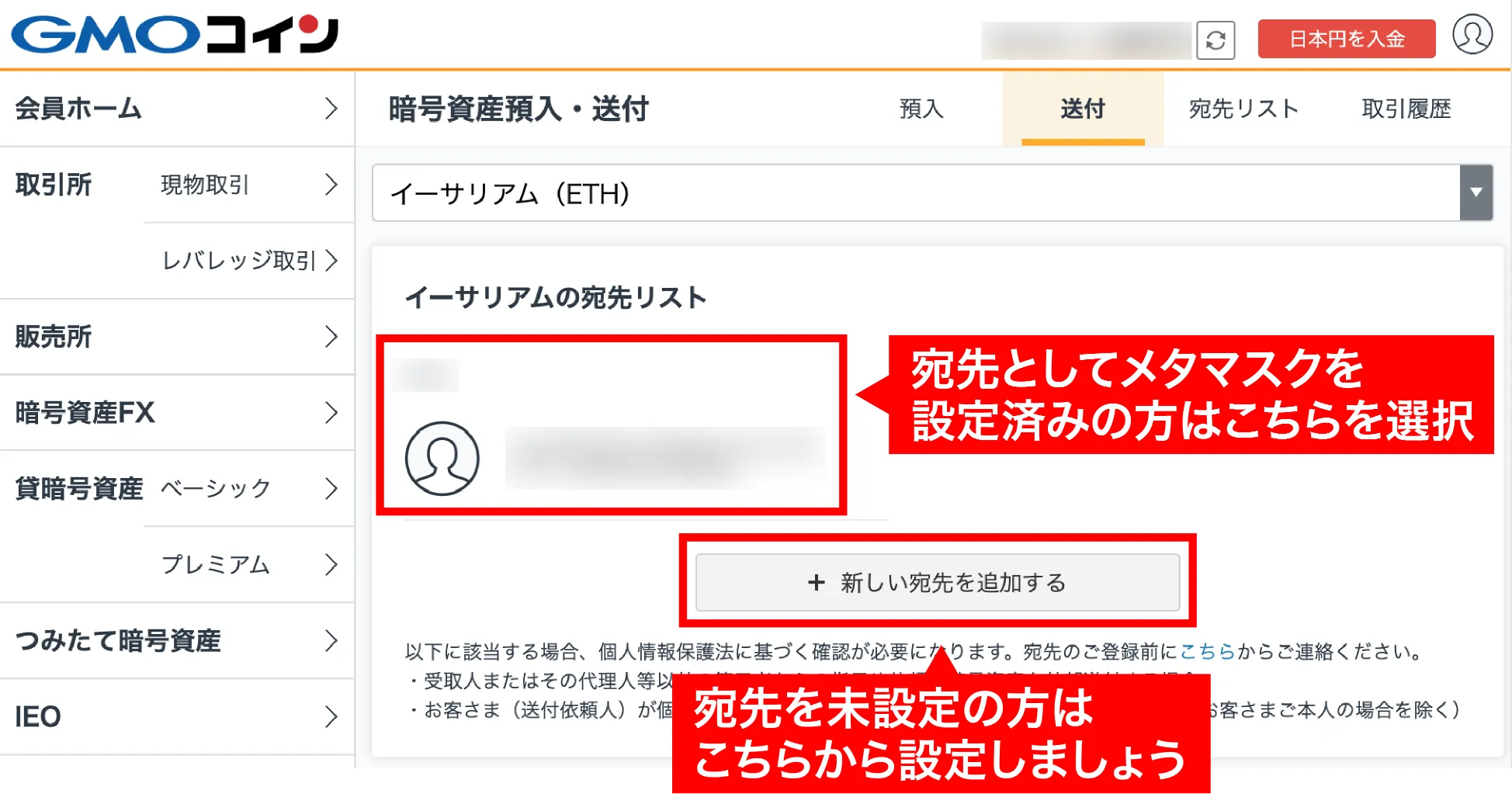
宛先情報の確認をしたら、画面下部のチェックボックスにチェックを入れて『次へ』
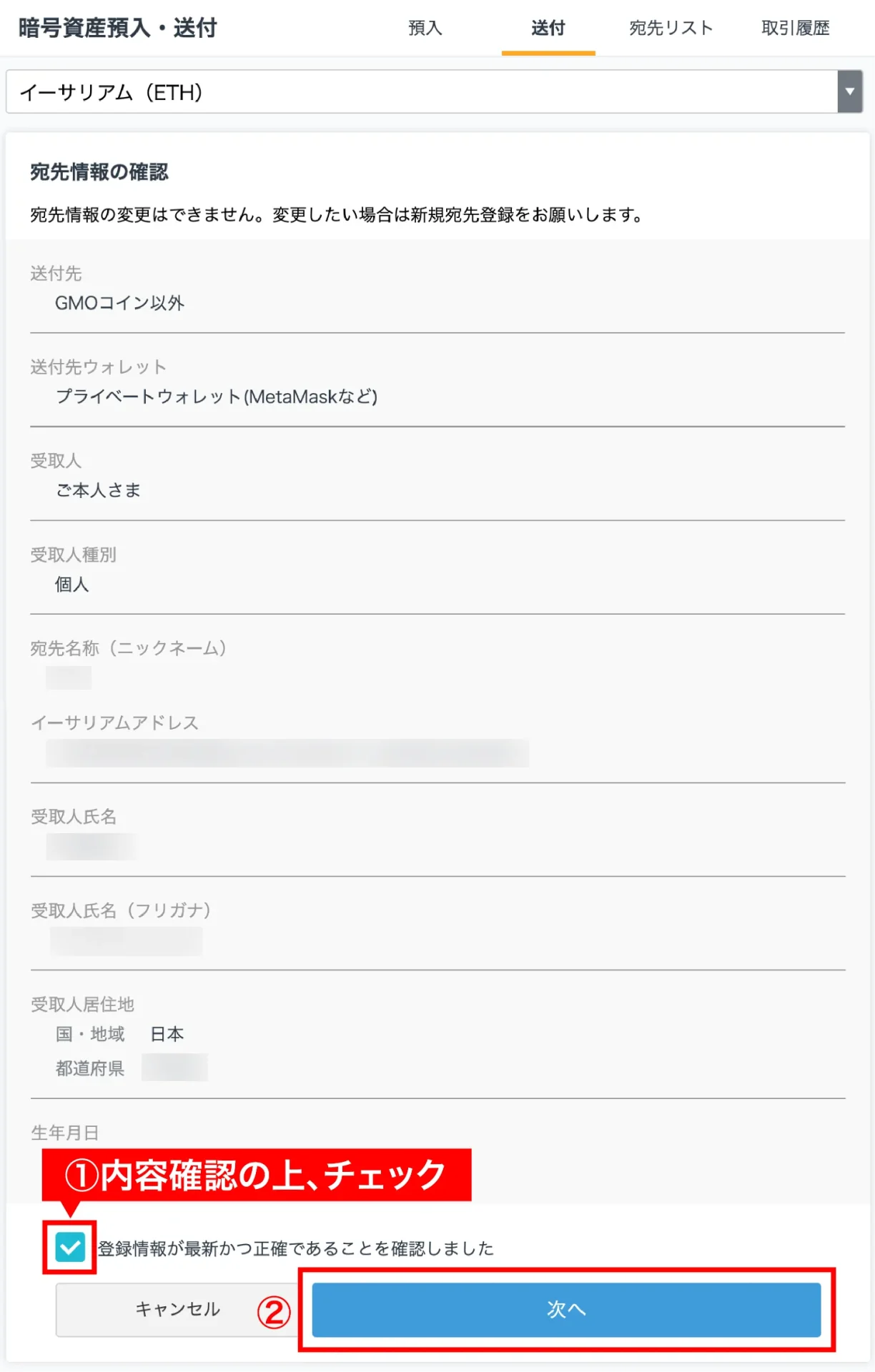
送付数量を入力
次の画面では送付したい仮想通貨の数量や送付目的を入力していきます。
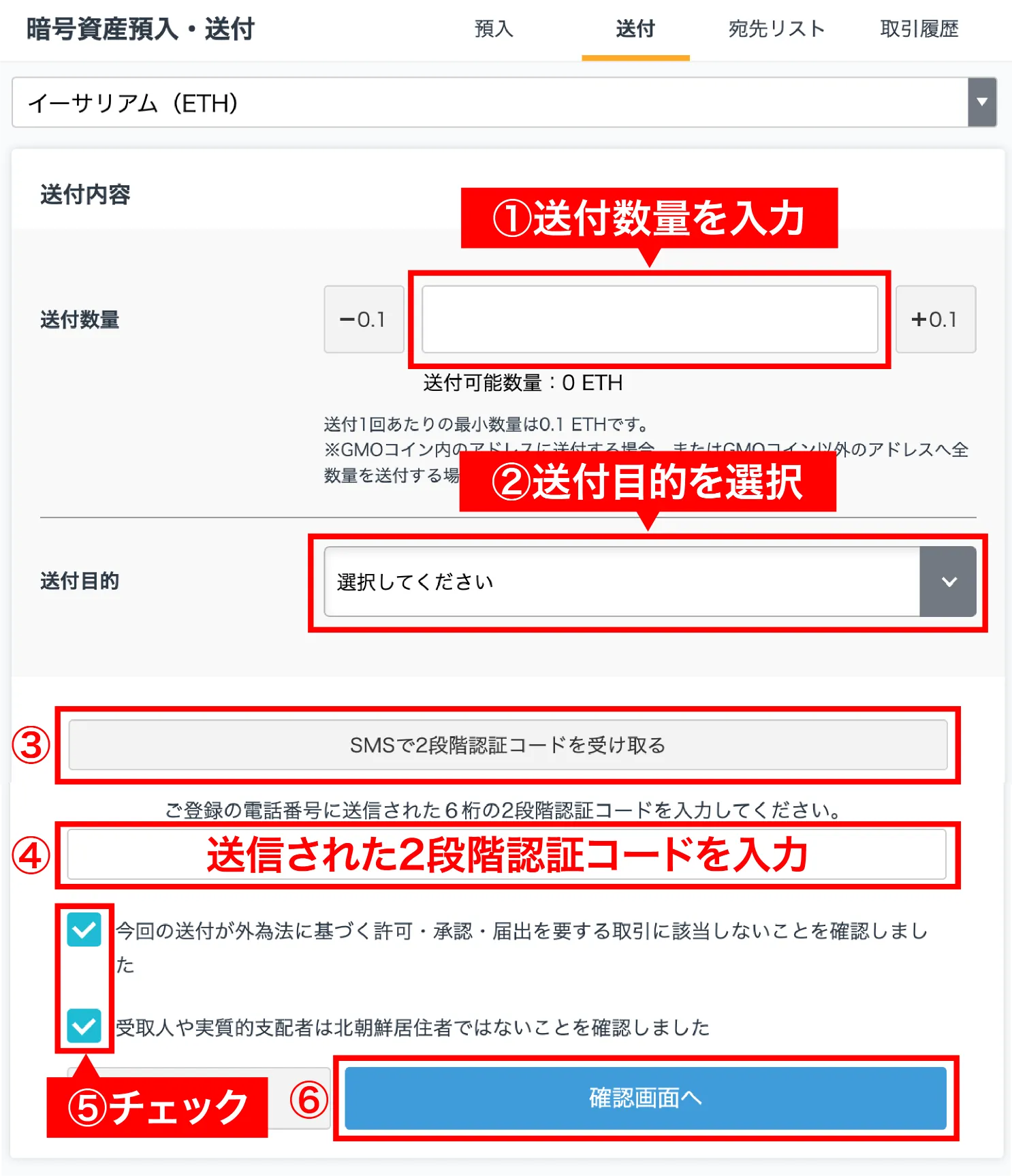
2段階認証コードを入力・認証して送金完了
『SMSで2段階認証コードを受け取る』をクリックすると、登録したスマホ宛に6桁の認証コードが送られてくるので、それを入力欄へ入力。
チェックボックスにチェック後、『確認画面へ』から確認画面へ進み、内容確認の上『実行』をクリックすれば送金手続き完了です。
メタマスク(MetaMask)からGMOコインへイーサリアムを送金する方法
『NFTで得た仮想通貨を日本円に出金したい』というときに必要になる、メタマスクからGMOコインへ送金する方法を解説します。
以下はその大まかな手順です。
❶ GMOコインの会員ホームにログイン
❷ 『暗号資産』を選択
❸ 銘柄一覧からETHを選択
❹ GMOコインのアドレスをコピー→貼り付け
❺ 送金額を指定して送金
GMOコインの会員ホームにログインする
GMOコインの会員ホーム画面へログインしたら、画面左側メニューの『暗号資産』を選択。
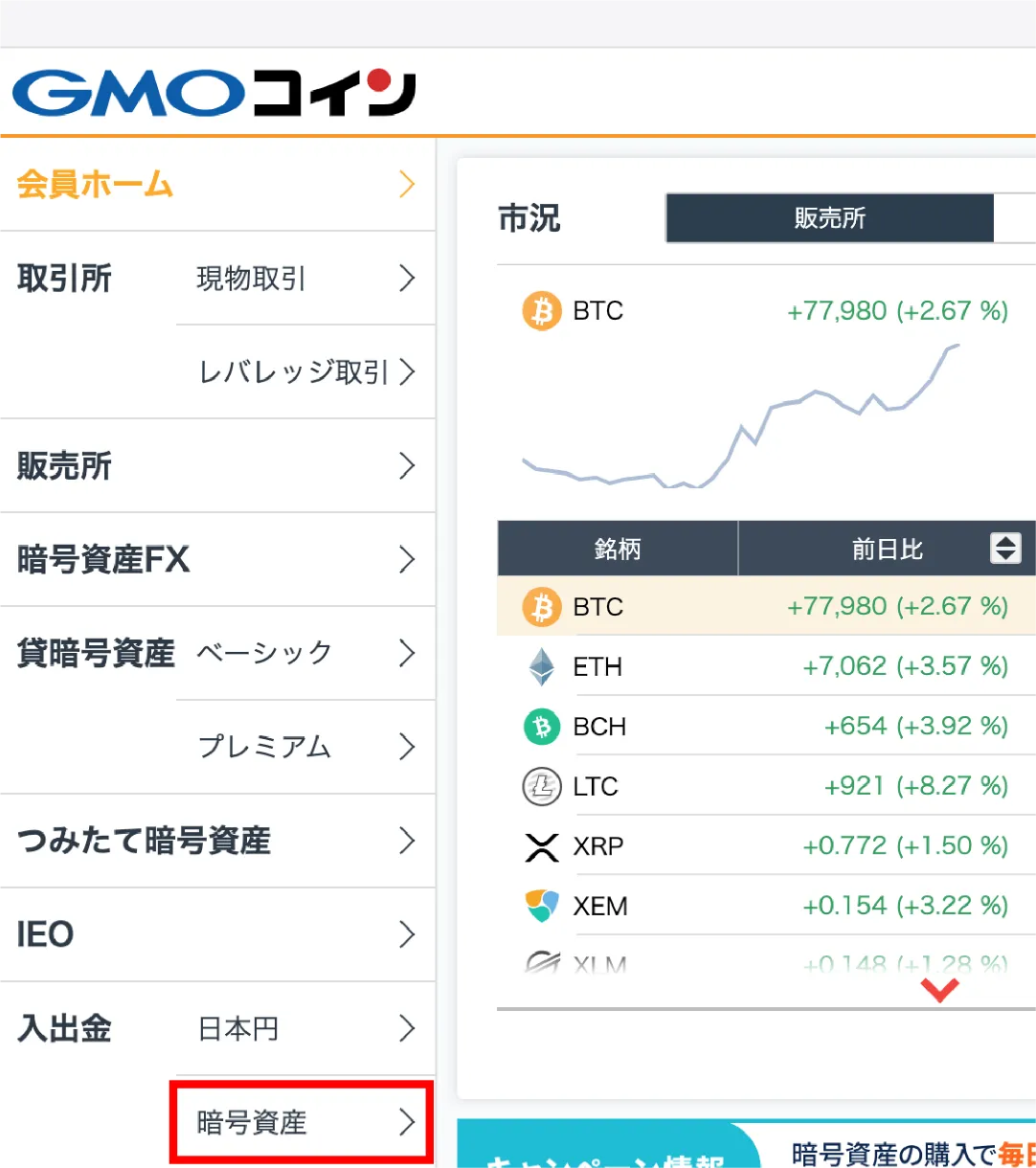
銘柄一覧からETHを選択
次画面中央に表示される銘柄からETHを選びましょう。
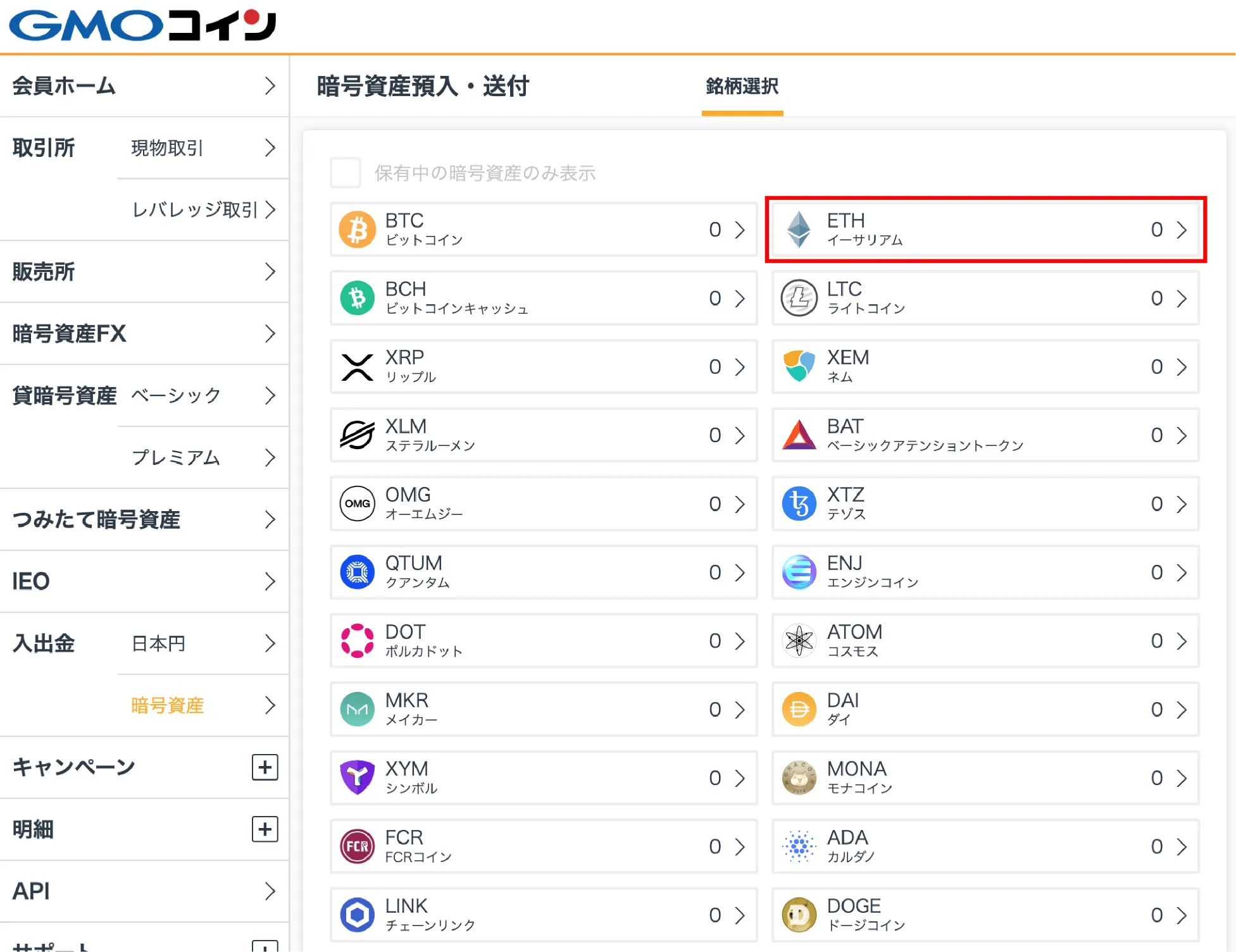
GMOコイン側のアドレスをコピー
以下の画面に切り替わるので、PCの場合は『イーサリアムアドレスをコピー』、スマホの場合はQRコードをカメラで読み取ります。
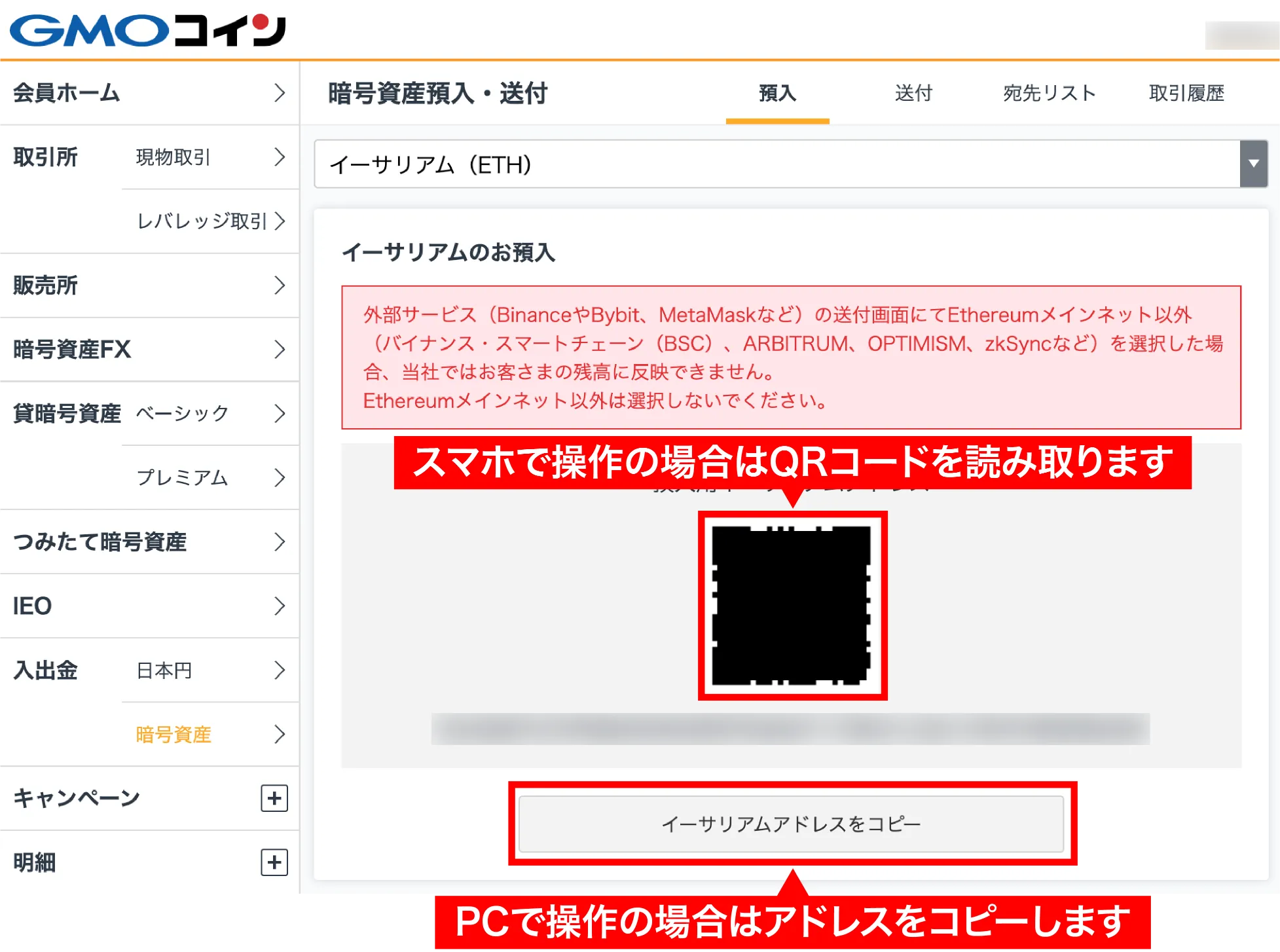
- この項ですること
- 【PCの場合】:『イーサリアムアドレスをコピー』をクリック
【スマホの場合】:QRコードをカメラアプリで読み取る

今回はPCでの送金方法を解説しますね。
スマホでの送金方法も更新予定です
コピー完了画面が表示されるので、次はメタマスクから実際に送金していきましょう。
メタマスクの『送金』を選択
メタマスクにログインし、赤枠部分の『送金』をクリックします。
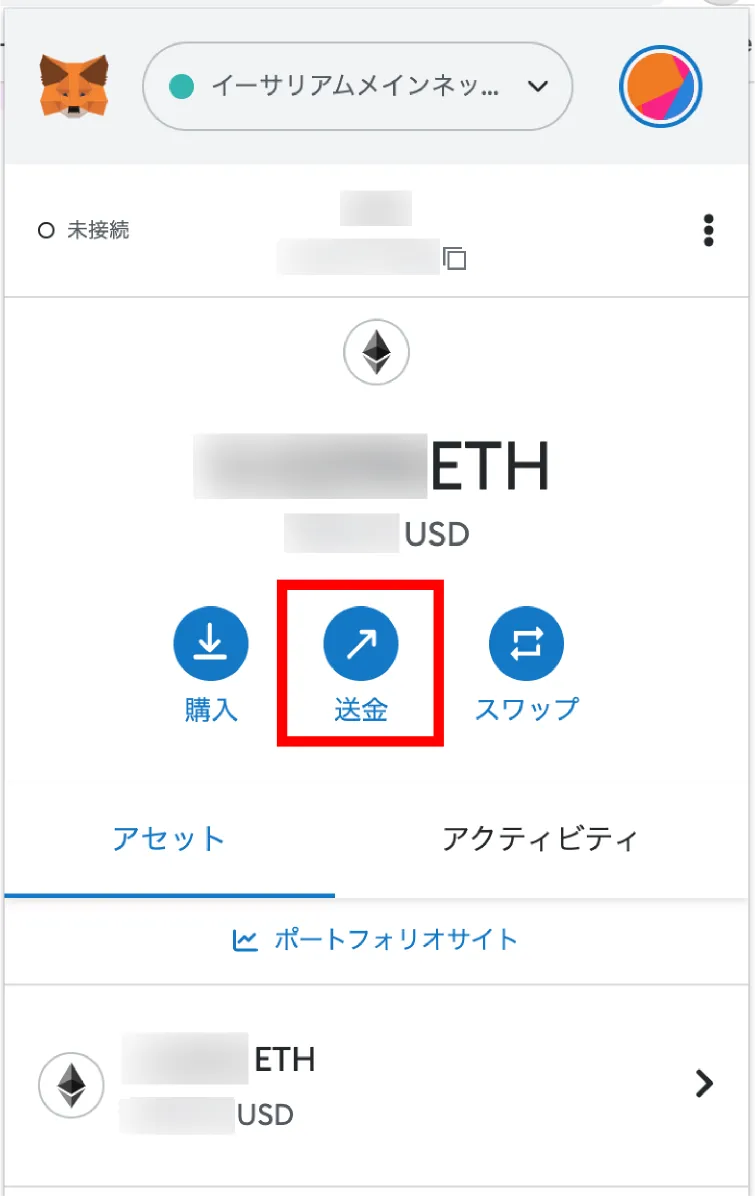
GMOコインのアドレスを貼り付け
以下の画面に切り替わるので、GMOコインでコピーしておいたアドレスを、赤枠の検索スペースに貼り付けます。
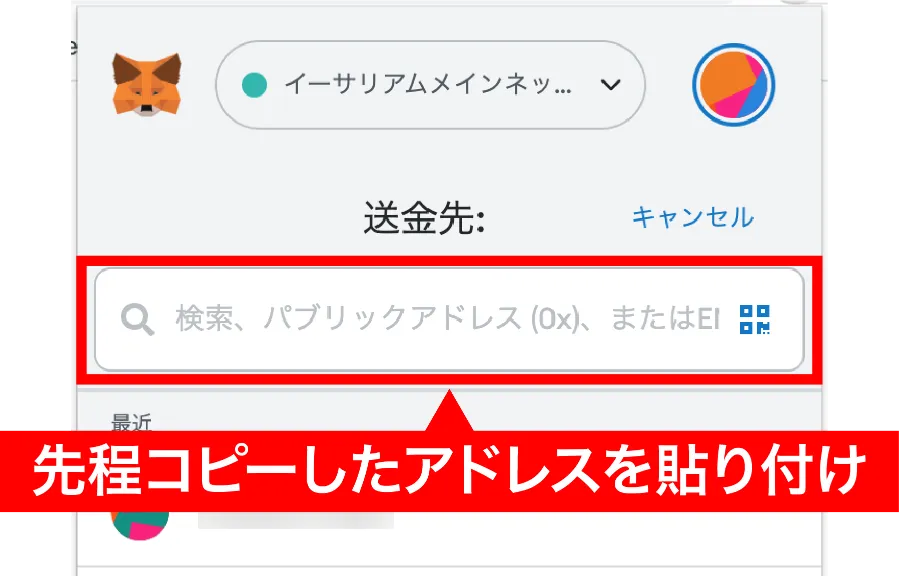
送金額を指定して送金
以下の画面に切り替わるので、金額欄に送金したい金額を入力し「次へ」をクリックします。
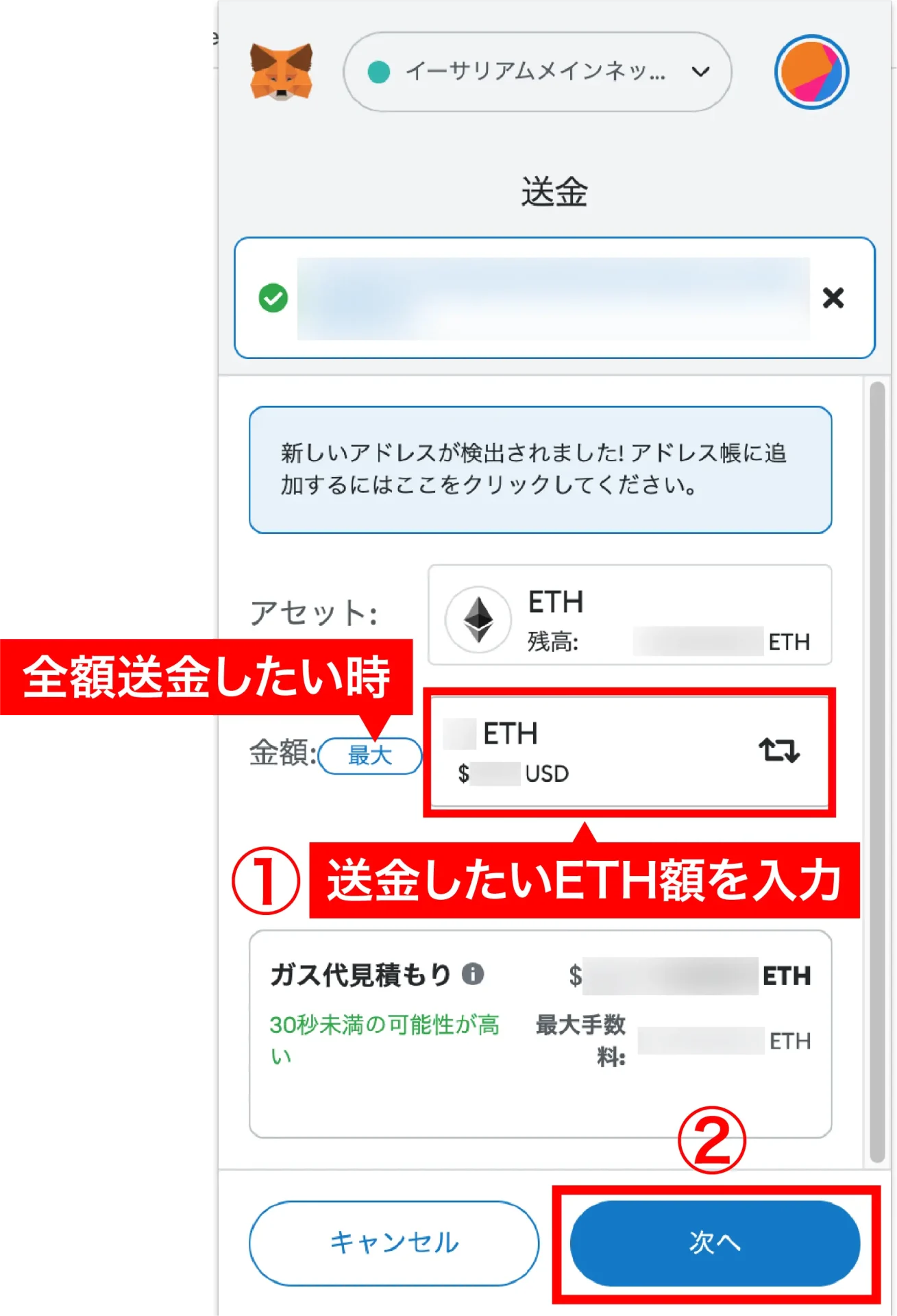

メタマスク内のETH全額を送る場合は『最大』を選択します
表示された内容を確認し、問題なければ『次へ』をクリックし、次の画面で『確認』をクリックすればメタマスクからGMOコインの送金は完了です。
イーサリアムの時価や取引時間によってはガス代(手数料のようなもの)が高騰する場合もあります。
ガス代が高い場合には時間や日を置いてから再度送金してみましょう
以下の『Etherscan -Ethereum Gas Tracker-』からリアルタイムのガス代をチェックできるので、送金時に参考にしてください。
まとめ
今回の記事では、GMOコインの【取引所】【販売所】両方でのイーサリアム購入方法と、購入したイーサリアムをメタマスク(MetaMask)へ送金する方法ほかを解説してきました。
GMOコインはNFT取引する上で無視できない【送金手数料が無料】という大きな利点があります。

購入やGiveAwayするには、たびたび送金する必要がありますしね
GMOコインのメリットを活用して、上手にNFTライフを楽しんでいきましょう!
NFTクリエイターのみなさんに、この記事を役立てていただければ嬉しいです。
NFTの売買・イーサリアムの購入には仮想通貨の口座が必要です
NFTの売買・イーサリアムをはじめ仮想通貨の購入には仮想通貨の口座が必要です。
GMOコインならNFT取引でひんぱんになる仮想通貨の送金・入金手数料がゼロ。

もちろん口座開設無料でかんたん10分で口座開設できます!
当ブログではNFTを始めてみたいクリエイターさん向けの記事を多数公開しています。